Page 1
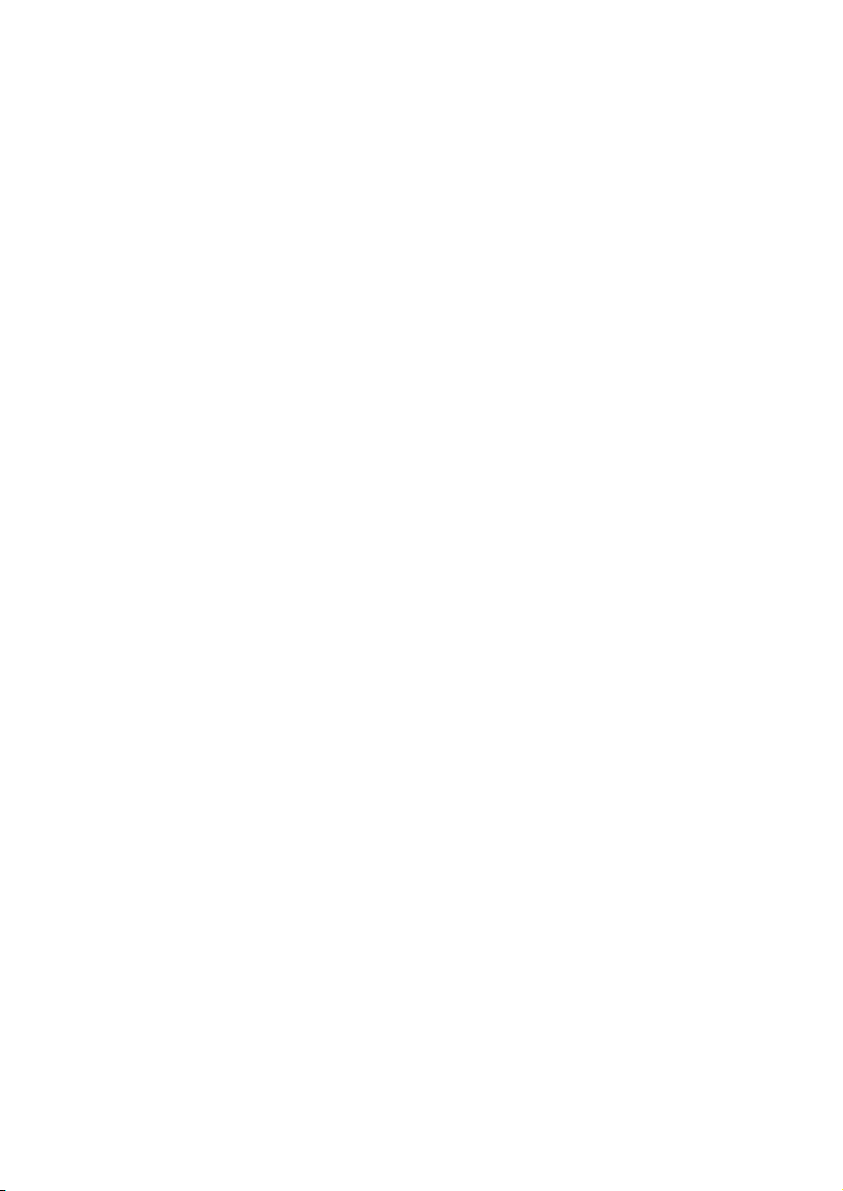
Tous droits réservés. La reproduction, l’enregistrement ou la diffusion de tout ou partie de
ce manuel, sous quelque forme et par quelque moyen que ce soit, électronique, mécanique,
photographique, sonore ou autre, sont interdits sans l’autorisation expresse de SEIKO
EPSON CORPORATION. Les informations contenues dans le présent manuel ne
s’appliquent qu ’à l’imprimante EPSON décrite ci-après. EPSO N n’est pas responsable d e leur
éventuelle utilisation avec d’autres imprimantes.
La société SEIKO EPSON CORPORATION et ses filiales ne peuvent être tenues pour
responsables des préjudices, pertes, coûts ou dépenses subis par l’acquéreur de ce produit
ou par des tiers, et dus à un accident, une utilisation non conforme ou un abus, ou résultant
de modifications, de réparations ou de transformations non autorisées, ou du non-respect
(sauf aux Etats-Unis) des instructions d’utilisation et de maintenance de SEIKO EPSON
CORPORATION.
SEIKO EPSON CORPORATION ne peut être tenu pour responsable en cas de dommages ou
de problèmes pouvant survenir à la suite de l’utilisation d’accessoires ou de consommables
autres que les produits originaux EPSON ou ceux qui sont agréés par la société SEIKO EPSON
CORPORATION.
SEIKO EPSON CORPORATION ne peut être tenu pour responsable en cas de dommages
dus à des phénomènes d’interférences électromagnétiques suite à l’utilisation de câbles
d’interface autres que ceux agréés EPSON par SEIKO EPSON CORPORATION.
EPSON est une marque déposée et ESC/P Raster et EPSON STYLUS sont des marques de
SEIKO EPSON CORPORATION.
Microsoft et Windows sont des marques déposées de Microsoft Corporation.
Remarque générale : Tous les autres noms de produits mentionnés dans ce manuel ne le sont qu’à des
fins d’identification et peuvent être des marques commerciales de leurs propriétaires respectifs. EPSON
renonce à tout droit sur ces marques.
Copyright © 2001, SEIKO EPSON CORPORATION, Nagano, Japon.
Page 2
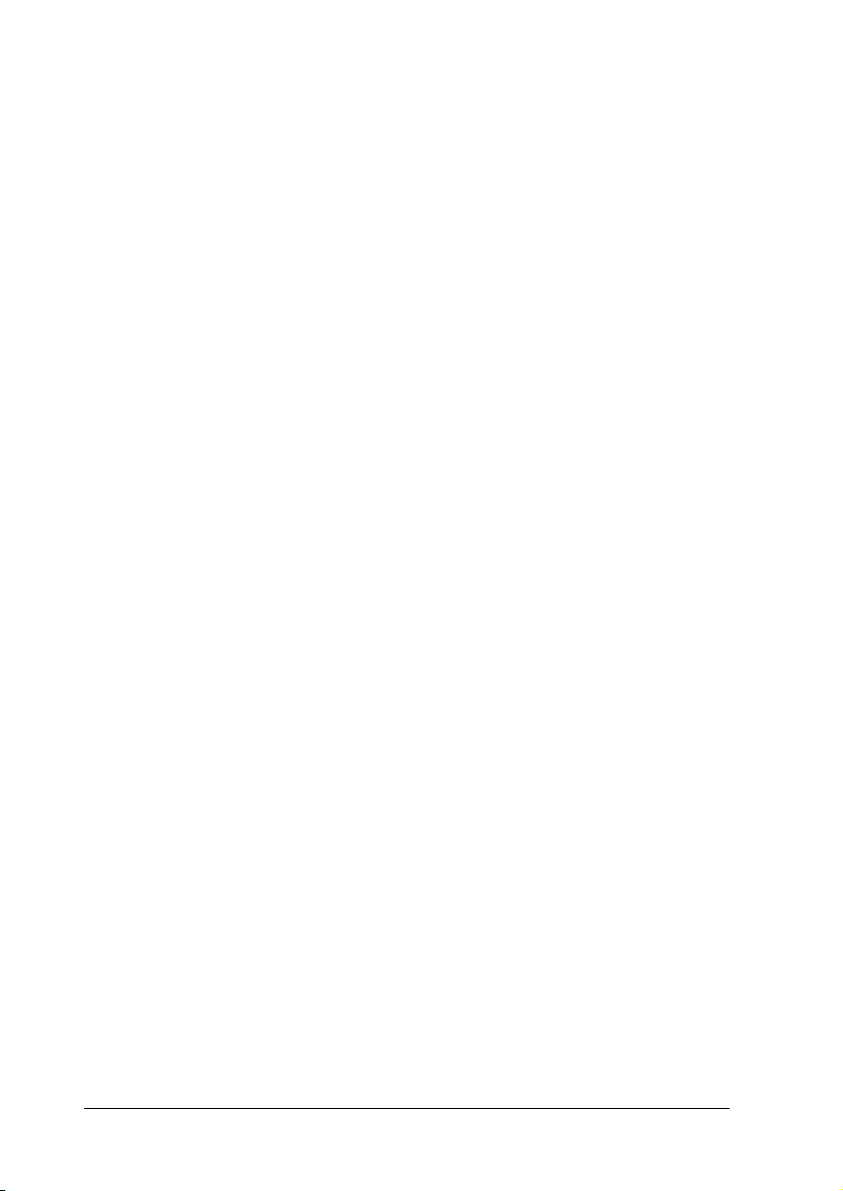
2
Page 3
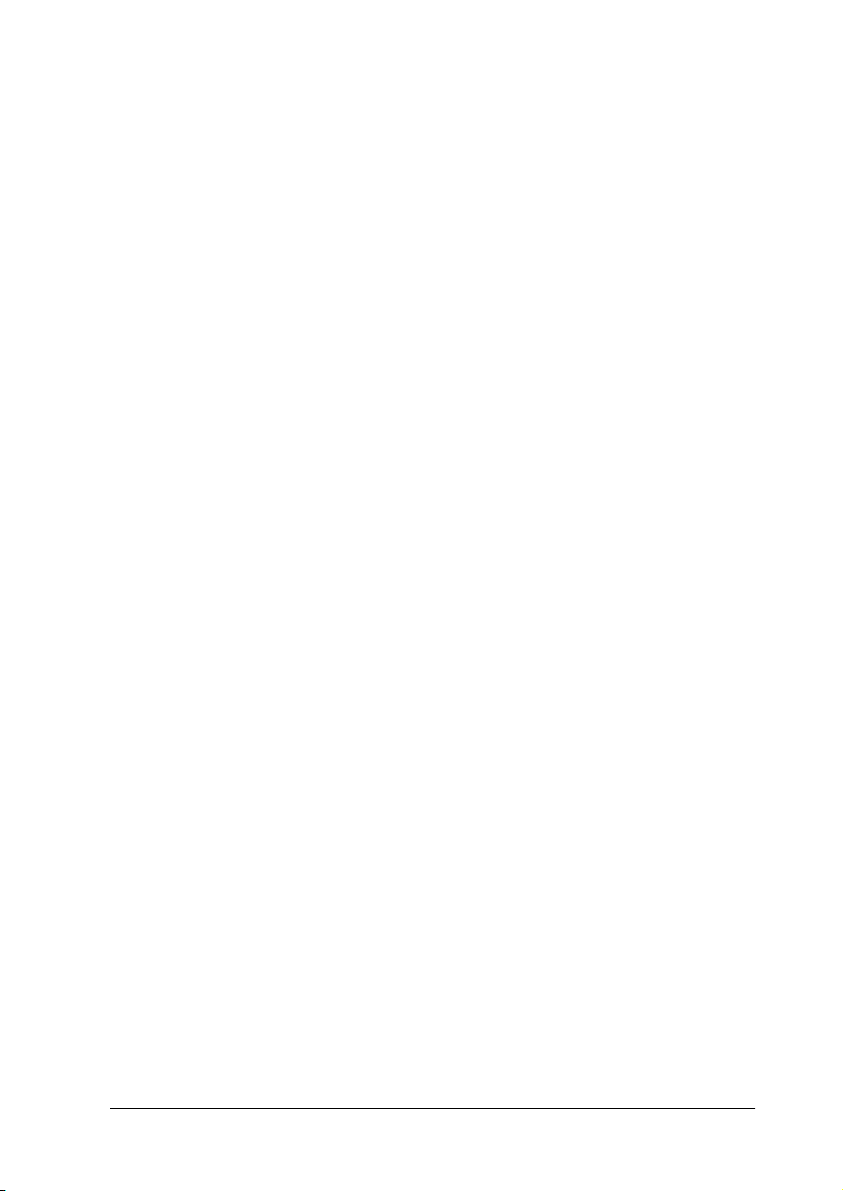
Où trouver les informations qui vous
intéressent ?
Ce Guide de démarrage
Il regroupe l’ensemble des informations de base nécessaires pour
utiliser votre EPSON STYLUS PRO 10000/10000CF, ses options
et ses consommables.
Guide de référence inclus sur le CD-RO M
Il fournit des informations détaillées sur l’impression sur papier
rouleau ou sur feuilles simples, sur l’utilisation du panneau de
contrôle et du logiciel d’impression, ainsi que des conseils pour
vous permettre d’obtenir les résultats souhaités.
Aide en ligne
Elle fournit des informations et des instructions détaillées sur le
logiciel d’impression qui pilote votre imprimante. (L’aide en ligne
s’installe automatiquement en même temps que le logiciel
d’impression.) Pour plus d’informations sur l’accès à cette aide en
ligne, reportez-vous au Guide de référence.
i
Page 4
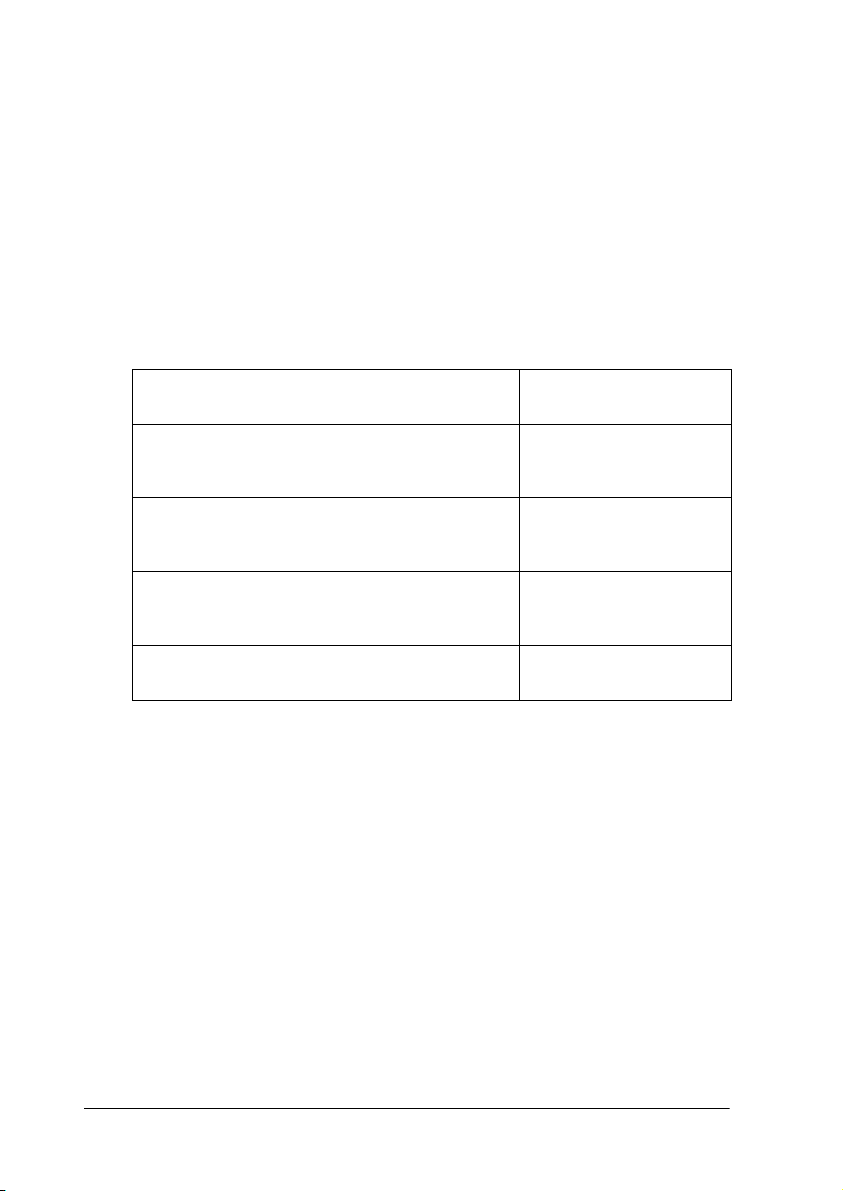
Configuration requise
Pour utiliser votre imprimante avec un PC
Pour utiliser votre imprimante, il vous faut le système
®
d’exploitation Microsoft
®
2000 ou NT
4.0 et un câble parallèle blindé à paires torsadées. Si
Windows® Millennium Edition, 98, 95,
vous souhaitez connecter votre imprimante à un port USB, vous
devez disposer d’un ordinateur Windows Me, 98 ou 2000 équipé
d’un port USB, ainsi que d’un câble USB blindé.
Configuration minimale Configuration
Pentium pour Windows 98, 95 et NT 4.0
Pentium 133 MHz pour Windows 2000
Pentium 150 MHz pour Windows Me
32 Mo de RAM pour Windows Me, 98, 95 ou
NT 4.0
64 Mo de RAM pour Windows 2000
Au moins 100 Mo d’espace disque pour
Windows Me, 98, 95, 2000 et NT 4.0
Ecran VGA Ecran VGA ou
*1 Pour l’utilisatio n des données graphiq ues
*2 Pour l’utilisation des données en li gn e
recommandée
Processeur Pentium II
à 400 MHz ou
supérieur
Au moins 128 Mo de
RAM
Espace disque libre
minimum (B0) :
500 Mo*
supérieur
1
/300 Mo*
2
Votre revendeur informatique peut vous aider à mettre à niveau
votre système s’il ne répond pas à ces critères.
ii
Page 5
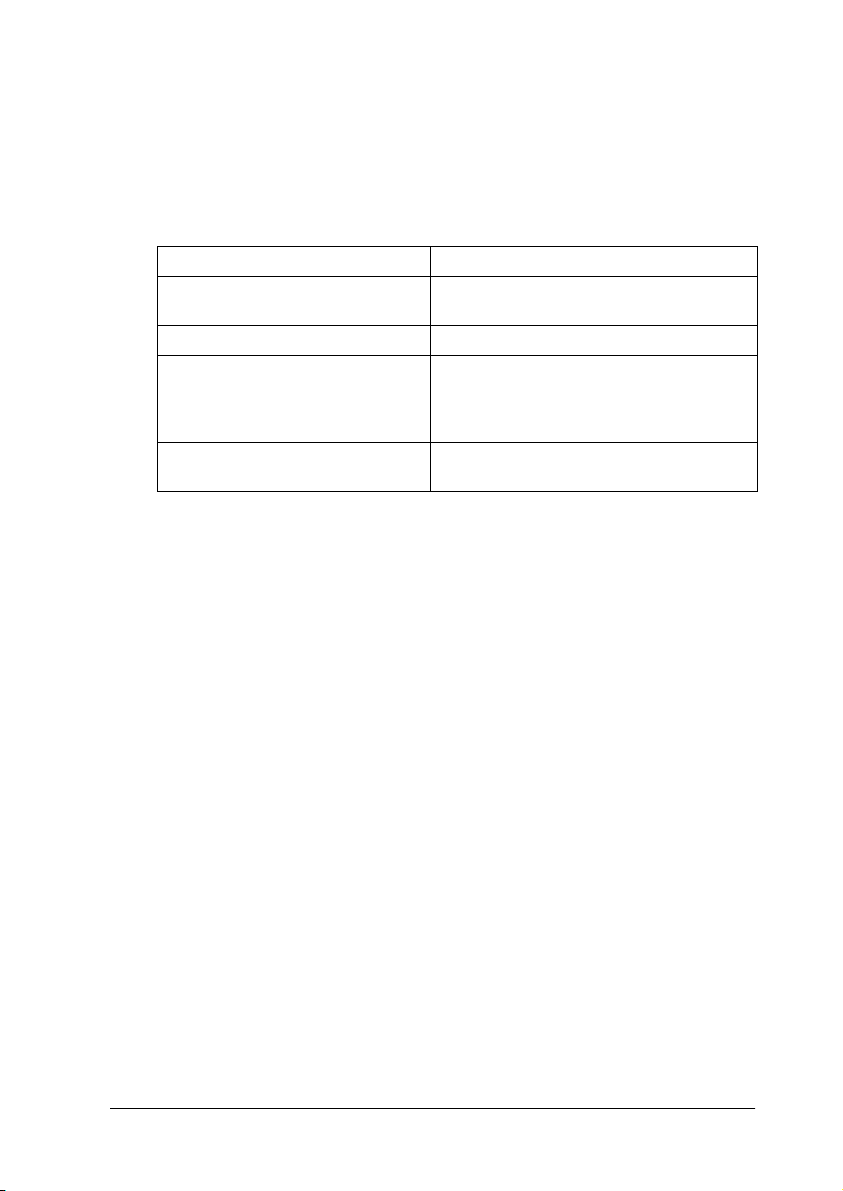
Pour utiliser votre imprimante avec un Macintosh
Pour que vous puissiez utiliser cette imprimante, votre Apple®
®
Macintosh
doit répondre aux conditions suivantes. Il faut
également un câble USB pour connecter cette imprimante aux
ordinateurs Apple Macintosh.
Configuration minimale Configuration recommandée
PowerPC Processeur PowerPC G4 à 400 MHz ou
Système 7.6.1 Mac OS 8.1 ou Mac OS 9.x
11 Mo de mémoire disponible.
14 Mo de mémoire disponible si
l’impression en arrière-plan est
activée.
- Espace disque libre minimum (B0)
*1 Pour l’utilisation des données graphiques
*2 Pour l’utilisation des données en ligne
supérieur
33 Mo ou plus de mémoire disponible.
56 Mo de mémoire disponible si
l’impression en arrière-plan est activée.
500 Mo*
1
/300 Mo*
2
Remarques :
❏ La quantité de mémoire disponible varie en fonction du nombre et
de la nature des applications ouvertes. Pour la connaître, choisissez
A propos de votre Macintosh
dans le menu Pomme et lisez la
taille mémoire (exprimée en kilo-octets) sous la rubrique « Mémoire
disponible » (1 024 K = 1Mo).
❏ Les besoins en mémoire mentionnés ci-dessus concernent
l’impression sur papier de format B0 (1 030 × 1 456 mm). Ils varient
en fonction du format du papier, du type de l’application utilisée et
de la complexité du document à imprimer.
❏ L’interface disponible dépend de la version du système Macintosh
utilisée, comme indiqué ci-dessous.
Interface réseau : 7.6.1 à 9.x
Interface USB : 8.1 à 9.x
Carte d’interface IEEE 1394 : 8.6 à 9.x
Outre cette configuration, il vous faudra aussi 15 Mo d’espace
disque libre pour installer le logiciel d’impression.
iii
Page 6
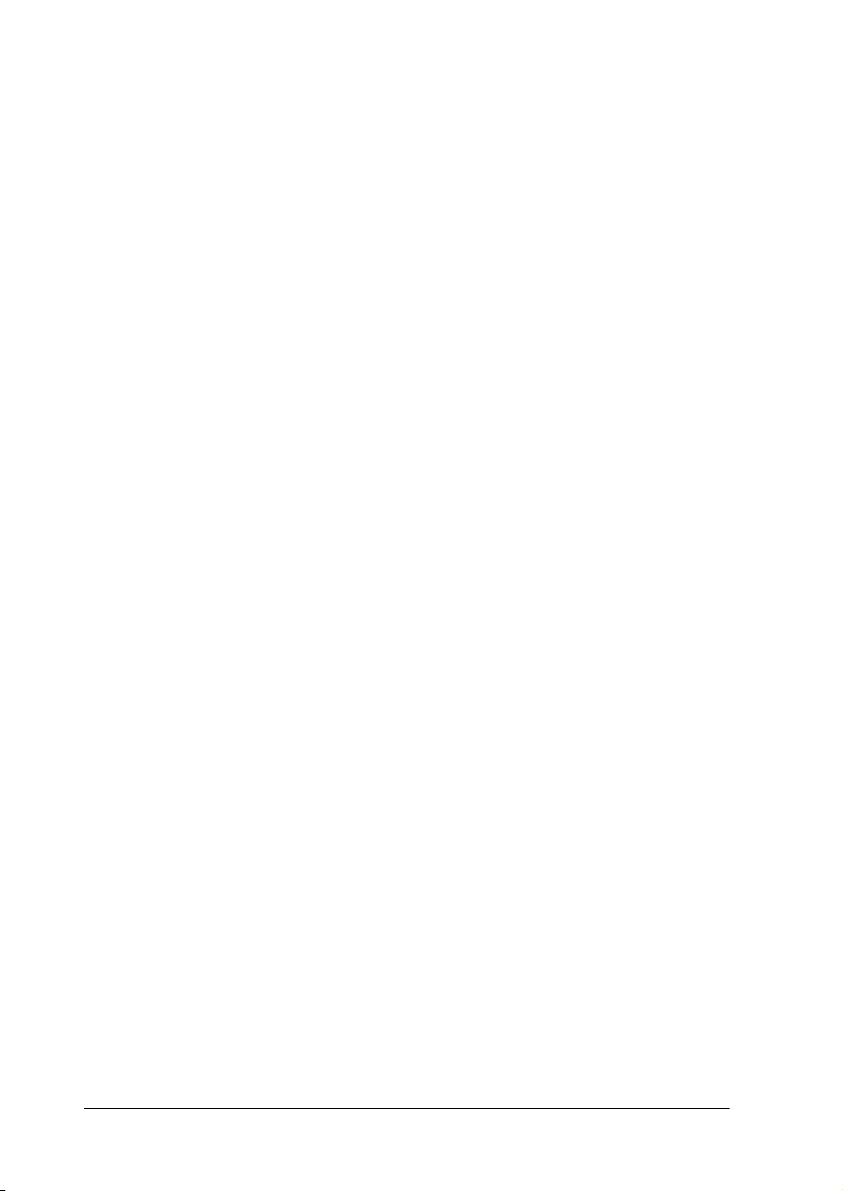
iv
Page 7
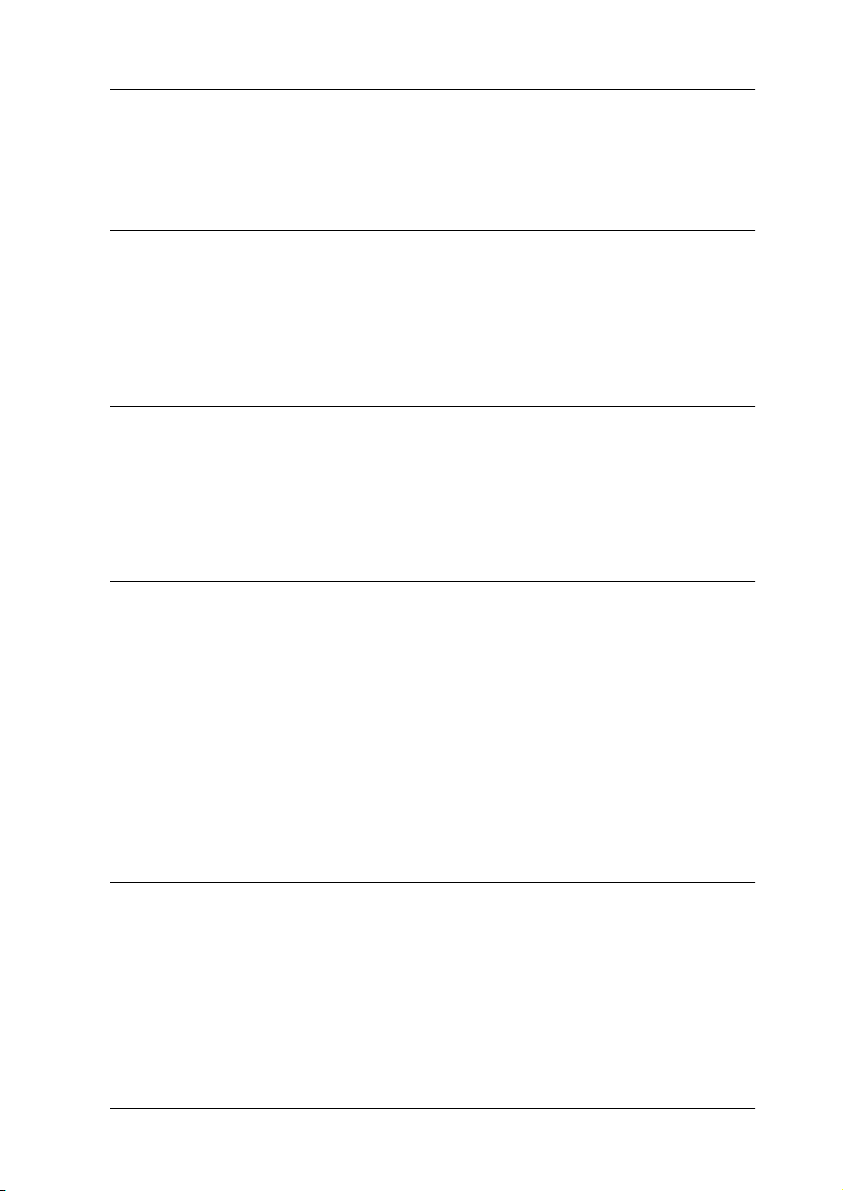
Table des matières
Consignes de sécurité
Consignes de sécurité importantes. . . . . . . . . . . . . . . . . . . . . . . . .1
Précautions d’utilisation. . . . . . . . . . . . . . . . . . . . . . . . . . . . . . . . . .2
Consignes Danger, Attention et Remarques . . . . . . . . . . . . . . . . .8
Vue générale de l’imprimante
Vue avant. . . . . . . . . . . . . . . . . . . . . . . . . . . . . . . . . . . . . . . . . .9
Vue arrière. . . . . . . . . . . . . . . . . . . . . . . . . . . . . . . . . . . . . . . . .9
Chapitre 1 Installation des cartouches d’encre et chargement du papier
Installation des cartouches d’encre. . . . . . . . . . . . . . . . . . . . . . . . .1-2
Chargement du papier . . . . . . . . . . . . . . . . . . . . . . . . . . . . . . . . . . .1-6
Chargement du papier rouleau . . . . . . . . . . . . . . . . . . . . . . .1-6
Chargement de feuilles simples . . . . . . . . . . . . . . . . . . . . . . . 1-12
Chargement de feuilles simples de longueur supérieure à
279 mm (bord long d’un format Letter) . . . . . . . . . . . . . .1-13
Chargement de feuilles simples de format A4/Letter,
A3/US B et A3+ . . . . . . . . . . . . . . . . . . . . . . . . . . . . . . . . . .1-16
Chapitre 2 Configuration de l’imprimante avec votre P C
Connexion de l’imprimante à un PC . . . . . . . . . . . . . . . . . . . . . . .2-2
Utilisation de l’interface parallèle intégrée. . . . . . . . . . . . . .2-2
Utilisation d’un connecteur USB (pour Windows Me, 98
et 2000). . . . . . . . . . . . . . . . . . . . . . . . . . . . . . . . . . . . . . . . . .2-3
Installation du logiciel d’impression sur un PC . . . . . . . . . . . . . .2-4
Composants du logiciel d’impression. . . . . . . . . . . . . . . . . .2-5
Installation sous Windows 95, 98, NT 4.0
et Windows 2000 . . . . . . . . . . . . . . . . . . . . . . . . . . . . . . . . .2-5
v
Page 8
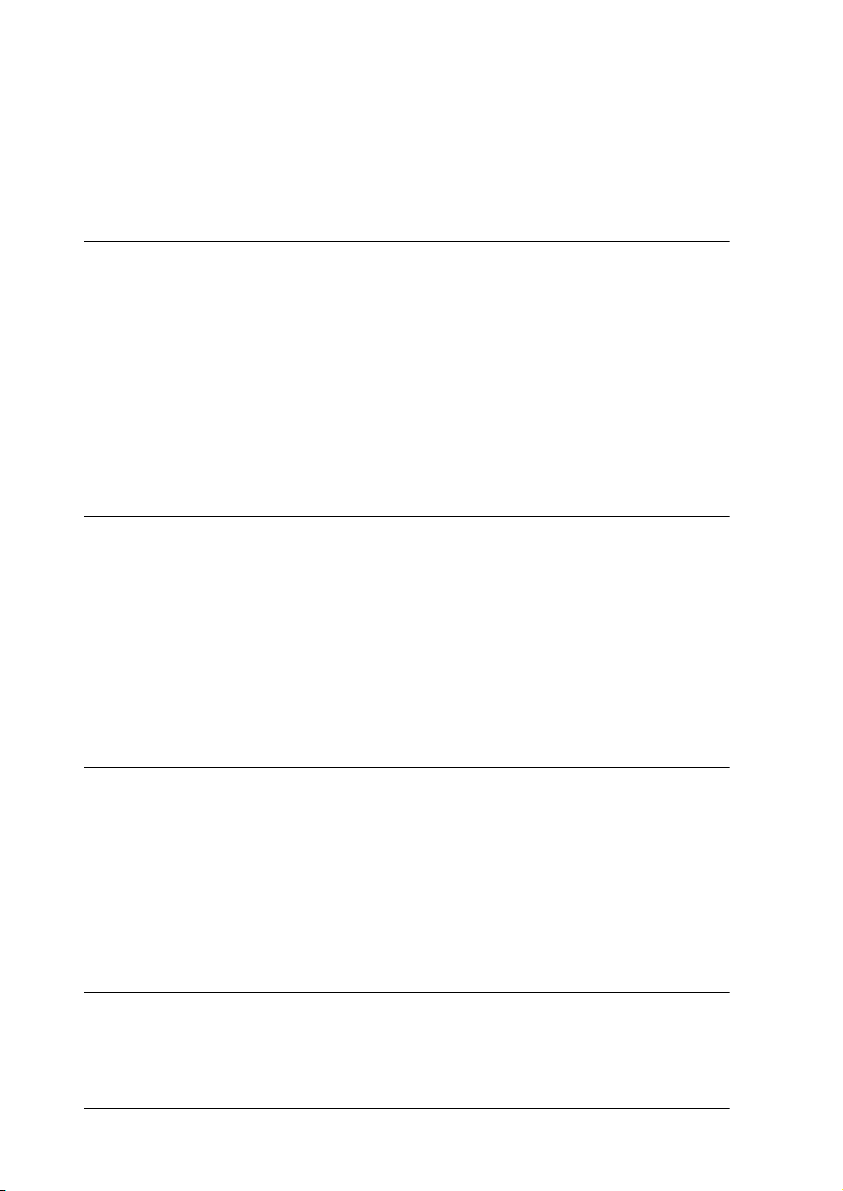
Configuration de l’imprimante sur un réseau . . . . . . . . . . . . . . . 2-9
Pour Windows Me, 98 et 95 . . . . . . . . . . . . . . . . . . . . . . . . . . 2-9
Pour les utilisateurs de Windows 2000 et NT 4.0. . . . . . . . 2-13
Chapitre 3 Configuration de l’imprimante avec votre Macintosh
Connexion de l’imprimante à un Macintosh . . . . . . . . . . . . . . . . 3-2
Utilisation de l’interface USB intégrée . . . . . . . . . . . . . . . . . 3-2
Installation du logiciel d’impression sur un Macintosh. . . . . . . 3-3
Composants du logiciel d’impression . . . . . . . . . . . . . . . . . 3-4
Installation sur un Macintosh . . . . . . . . . . . . . . . . . . . . . . . . 3-5
Sélection de l’imprimante dans le Sélecteur . . . . . . . . . . . . 3-6
Configuration de l’imprimante sur un réseau . . . . . . . . . . 3-7
Chapitre 4 Gestion de l’imprimante et des impressions
Impression à partir d’un PC . . . . . . . . . . . . . . . . . . . . . . . . . . . . . . 4-2
Paramétrage du pilote d’impression . . . . . . . . . . . . . . . . . . 4-2
Annulation d’une impression à partir d’un PC . . . . . . . . . 4-8
Impression à partir d’un Macintosh . . . . . . . . . . . . . . . . . . . . . . . 4-9
Paramétrage du pilote d’impression . . . . . . . . . . . . . . . . . . 4-9
Annulation d’une impression à partir d’un Macintosh. . . 4-12
Chapitre 5 Vérification de l’état de l’imprimante
Emploi des utilitaires d’impression. . . . . . . . . . . . . . . . . . . . . . . . 5-2
Accès aux utilitaires d’impression . . . . . . . . . . . . . . . . . . . . 5-2
Impression du motif de test des buses . . . . . . . . . . . . . . . . . . . . . 5-3
Nettoyage des têtes d’impression . . . . . . . . . . . . . . . . . . . . . . . . . 5-4
Alignement des têtes d’impression . . . . . . . . . . . . . . . . . . . . . . . . 5-6
Chapitre 6 Utilisation de la carte d’interface en option
Cartes d’interface en option disponibles. . . . . . . . . . . . . . . . . . . . 6-2
Installation de la carte d’interface en option . . . . . . . . . . . . . . . . 6-2
vi
Page 9
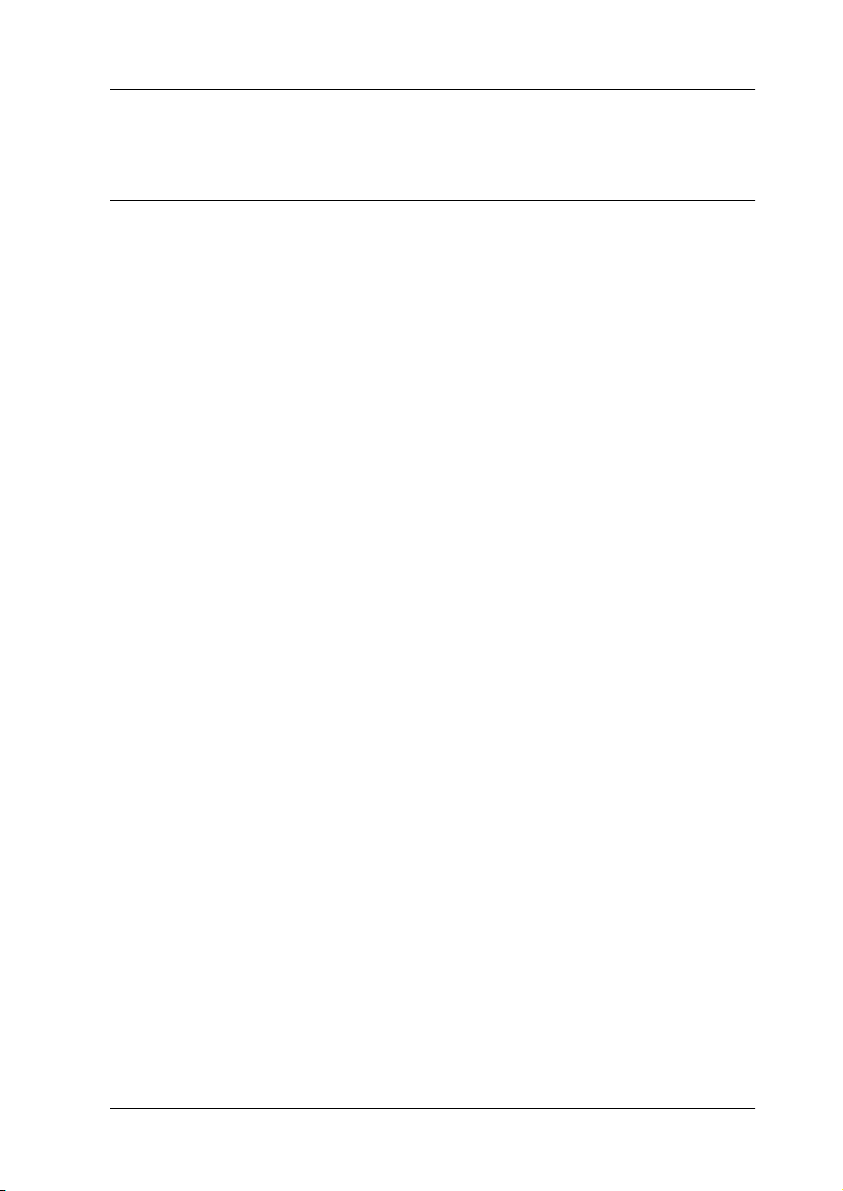
Consignes de sécurité
Consignes de sécurité importantes
Avant d’utiliser votre imprimante, lisez attentivement l’ensemble
de ces consignes. Veillez également à respecter l’ensemble des
avertissements et instructions figurant sur l’imprimante.
❏ Veillez à ne pas obturer ni recouvrir les ouvertures d’aération
de l’imprimante.
❏ N’introduisez pas d’objets dans les fentes. Ne renversez pas
de liquide sur l’imprimante.
❏ Utilisez uniquement une source d’alimentation électrique
présentant les caractéristiques indiquées sur l’étiquette de
l’imprimante.
❏ Raccordez tous les équipements à des prises correctement
mises à la terre. Evitez d’utiliser une prise électrique située
sur un circuit qui alimente également des appareils
susceptibles d’être arrêtés et mis en marche fréquemment, tels
que des photocopieurs ou des dispositifs de climatisation.
❏ Evitez les prises électriques contrôlées par un interrupteur
mural ou une minuterie.
❏ Eloignez tout le système informatique des sources
potentielles d’interférences électromagnétiques, telles que
des haut-parleurs ou des socles de téléphones sans fil.
❏ N’utilisez pas de cordon d’alimentation endommagé ou
effiloché.
Consignes de sécurité
1
Page 10
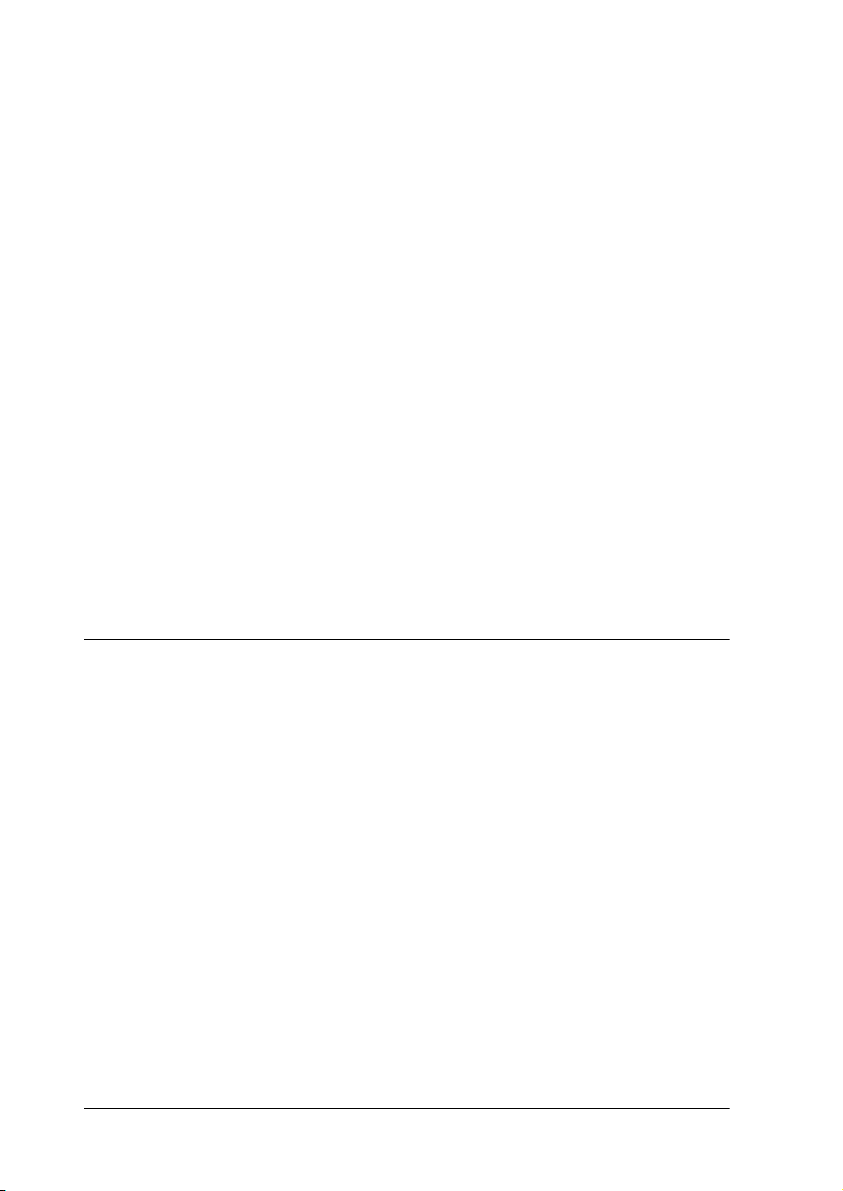
❏ Si vous utilisez une rallonge pour l’imprimante, assurez-vous
que l’intensité totale des appareils qui y sont raccordés ne
dépasse pas l’intensité supportée par la rallonge. Vérifiez
également que l’intensité totale de tous les appareils branchés
sur la prise murale ne dépasse pas celle supportée par la prise.
❏ N’essayez pas de réparer l’imprimante vous-même.
❏ Débranchez l’imprimante du secteur et faites-la réparer par
un technicien qualifié dans les cas suivants :
Le cordon d’alimentation ou la prise sont endommagés ; du
liquide a pénétré dans l’imprimante ; l’imprimante est tombée
ou son boîtier a été endommagé ; l’imprimante ne fonctionne
pas normalement ou vous notez une nette dégradation de ses
performances.
❏ Les connecteurs d’interface (notamment la carte d’interface
de type B) et le connecteur de l’enrouleur automatique en
option sont de type non-LPS (source électrique non limitée).
Précautions d’utilisation
Utilisation de l’imprimante
❏ Ne mettez pas les mains à l’intérieur de l’imprimante et ne
touchez pas les cartouches d’encre lors de l’impression.
❏ Ne déplacez pas les têtes d’impression manuellement ; cela
pourrait endommager l’imprimante.
❏ Mettez toujours l’imprimante hors tension à l’aide de la
touche Power (Marche/Arrêt) située sur le panneau de
contrôle. Lorsque vous appuyez sur cette touche, le voyant
Operate (Données) clignote brièvement, puis s’éteint. Ne
débranchez pas l’imprimante ou ne coupez pas son
alimentation avant qu’il n’ait cessé de clignoter.
2
Consignes de sécurité
Page 11
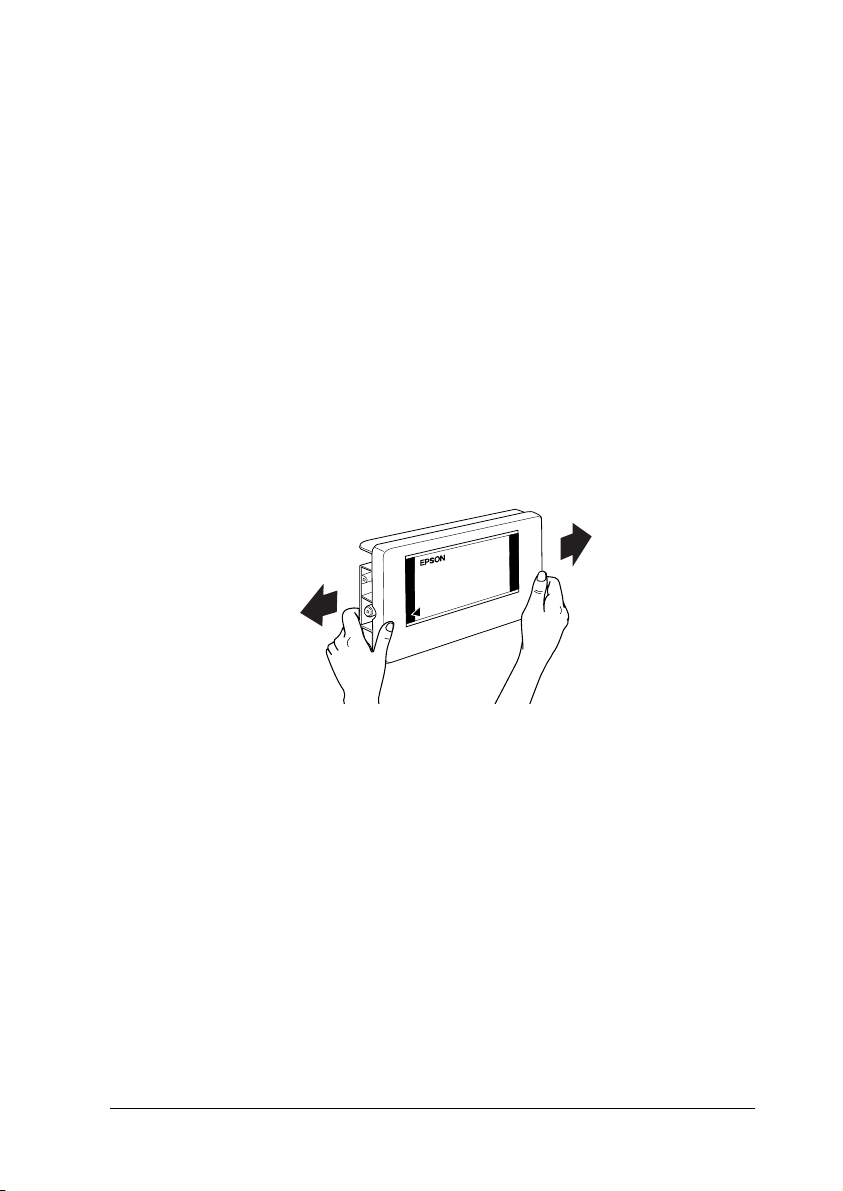
❏ Avant de transporter l’imprimante, assurez-vous que les têtes
d’impression se trouvent en position initiale (complètement
à droite).
Manipulation des cartouches d’encre
❏ Conservez les cartouches d’encre hors de portée des enfants.
N’absorbez jamais l’encre.
❏ Si vous avez de l’encre sur la peau, lavez-vous à l’eau et au
savon. En cas de contact avec les yeux, rincez immédiatement
et abondamment à l’eau.
❏ Si vous utilisez des cartouches de type EPSON ColorFast™,
secouez-les doucement avant de les installer pour obtenir de
meilleurs résultats.
Attention :
c
❏ Si vous utilisez des cartouches d’encre EPSON Quick Dry™,
❏ Si vous choisissez des cartouches de type EPSON
❏ Ne démontez pas les cartouches d’encre et n’essayez pas de
Ne secouez pas les cartouches qui ont déjà été installées.
ne dépassez pas la date de validité indiquée sur l’emballage.
ColorFast™, pour de bons résultats, utilisez-les dans les six
mois suivant leur installation.
les recharger. Cela pourrait endommager les têtes
d’impression.
Consignes de sécurité
3
Page 12
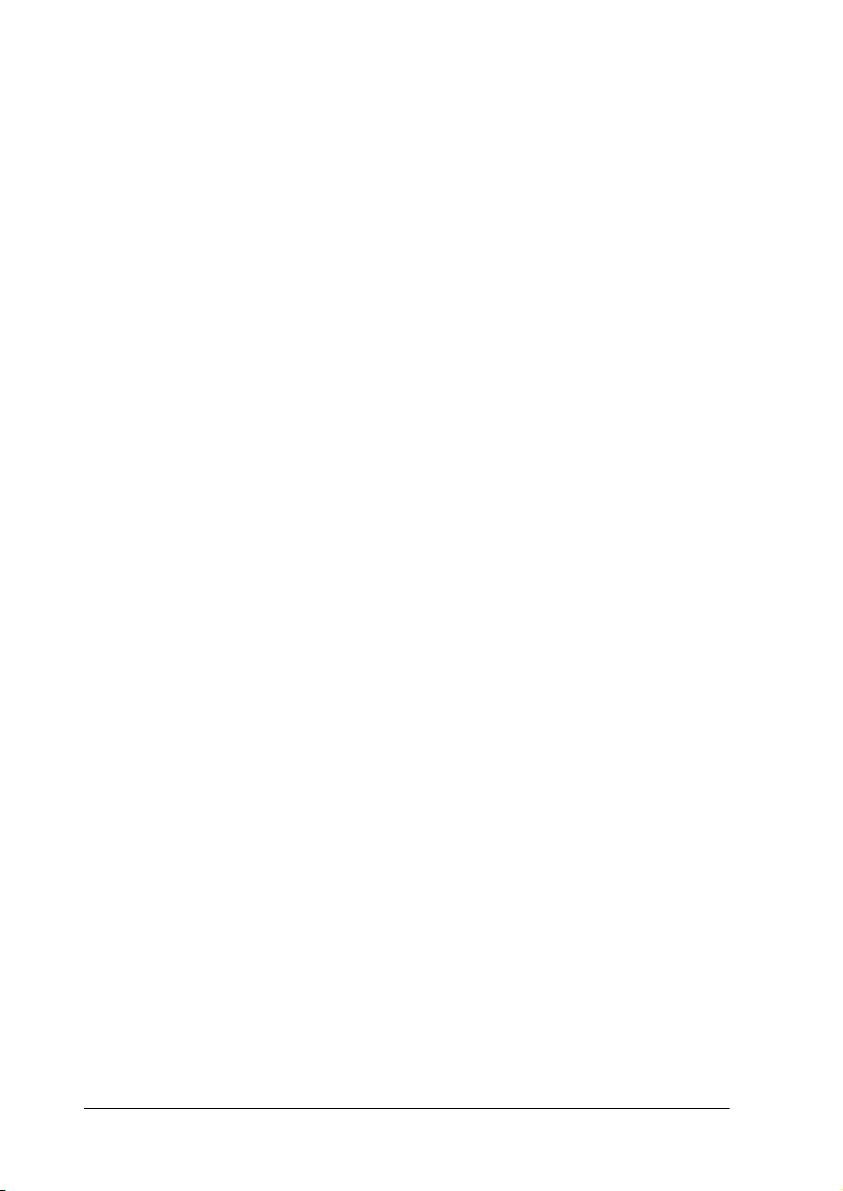
❏ Stockez les cartouches dans un endroit frais et sombre.
❏ Lorsque les cartouches sont stockées dans un endroit frais,
laissez-les à température ambiante pendant au moins trois
heures avant de les utiliser.
❏ Ne t ouc hez pas la p uc e ve rte sit uée sur le côté de la cartouche.
Cela pourrait entraîner des dysfonctionnements.
❏ La puce sur cette cartouche mémorise des informations, telles
que la quantité d’encre restante, ce qui permet de retirer la
cartouche et de la réinstaller sans problème. Toutefois, une
petite quantité d’encre est utilisée à chaque réinsertion de la
cartouche, l’imprimante vérifiant automatiquement la
fiabilité de l’équipement.
❏ Si vous retirez une cartouche que vous souhaitez réutiliser
ultérieurement, protégez son orifice des salissures et de la
poussière et conservez la cartouche dans les mêmes
conditions que l’imprimante. Vous remarquerez que l’orifice
d’alimentation en encre possède une valve, qui rend inutile la
présence d’un capuchon. Il existe toutefois un risque de
salissure si la cartouche entre en contact avec d’autres objets.
Ne touchez pas l’orifice d’alimentation en encre, ni la zone qui
l’entoure.
Choix de l’emplacement de l’imprimante
❏ Placez l’imprimante sur une surface plane et stable, plus large
que l’imprimante elle-même. Elle ne fonctionnera pas
correctement si elle est inclinée ou en porte-à-faux.
❏ Evitez les endroits soumis à des variations rapides de
température et d’humidité. Evitez également l’exposition
directe aux rayons du soleil, aux fortes luminosités ou aux
sources de chaleur.
❏ Evitez les emplacements soumis à des chocs ou des vibrations.
4
Consignes de sécurité
Page 13

❏ Ne placez pas l’imprimante dans un environnement
poussiéreux.
❏ Placez l’imprimante à proximité d’une prise murale de
manière à pouvoir la débrancher facilement.
Conformité ENERGY STAR
En tant que partenaire ENERGY STAR®, EPSON
certifie que ces produits répondent aux directives
E
NERGY STAR® en matière d’économies d’énergie.
E
Le programme international
libre concernant les secteurs de l’informatique et de la
bureautique, dont le but est de promouvoir les économies
d’énergie pour les ordinateurs, les moniteurs, les imprimantes, les
télécopieurs, les copieurs et les scanners afin de limiter la
pollution atmosphérique liée à la production d’électricité.
NERGY STAR® est un partenariat
®
Sécurité laser
Cette imprimante est certifiée en tant que produit laser de Classe 1
conformément à la norme sur le rayonnement (Radiation
Performance Standard) du DHHS (Department of Health and Human
Services) américain, conformément à la loi américaine sur le
contrôle du rayonnement (Radiation Control for Health and Safety
Act) de 1968. Ceci signifie qu’elle n’émet aucun rayonnement laser
dangereux.
Etant donné que le rayonnement émis par le laser est totalement
confiné dans une enceinte protectrice et des capots externes, le
faisceau laser ne peut s’échapper de la machine lors de
l’utilisation.
La Stylus PRO 10000/10000CF est une imprimante grand format
utilisant un laser à semi-conducteur.
Le laser est inoffensif à condition d’utiliser l’imprimante
conformément aux instructions des guides fournis.
Consignes de sécurité
5
Page 14
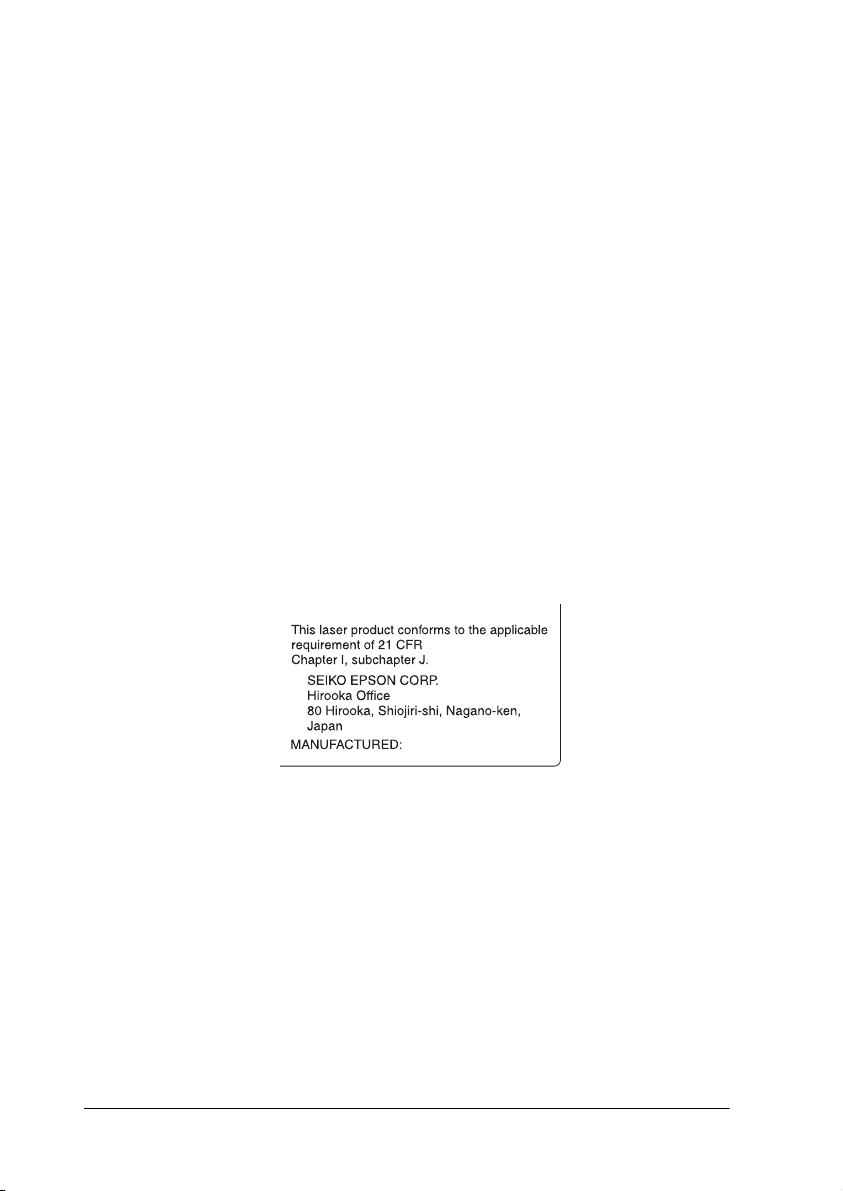
Danger :
w
Ceci est un laser à semi-conducteur. La puissance maximale de la
diode laser est de 7 mW
Réglementations CDRH
Le CDRH (Center for Devices and Radiological Health), centre
américain pour les équipements et la sécurité radiologique, de la
FDA (Food and Drug Administration) a défini une réglementation
pour les produits laser datée du 2 août 1976. La conformité est
obligatoire pour tous les produits commercialisés aux Etats-Unis.
L’étiquette ci-dessous indique la conformité avec les
réglementations CDRH et elle doit figurer sur tous les produits
laser commercialisés aux Etats-Unis.
L’utilisation de commandes, de procédures ou de réglages autres
que ceux indiqués dans ce guide peut entraîner une exposition
dangereuse aux rayonnements.
avec une longueur d’onde de 640 à 670 nm.
6
Consignes de sécurité
Page 15
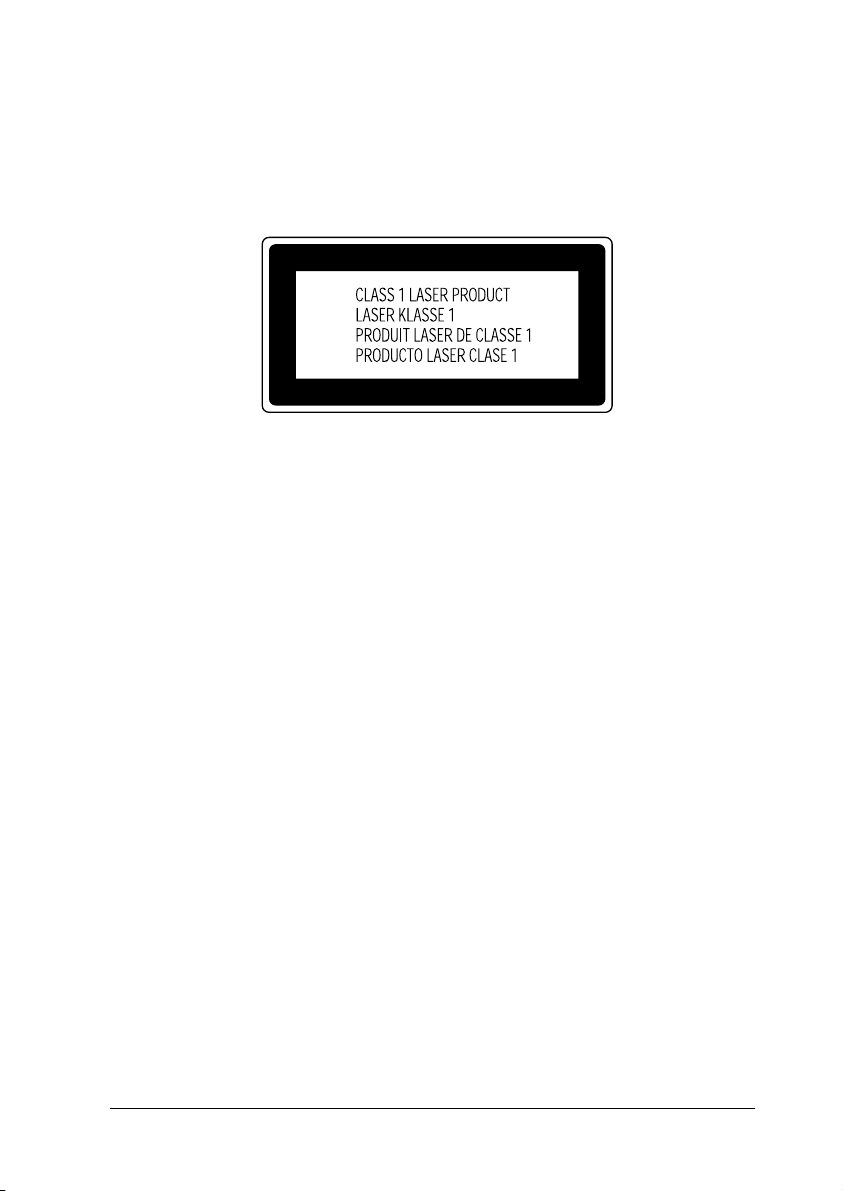
Etiquettes de sécurité laser
Votre imprimante est un produit laser de Classe 1, tel que défini
dans les spécifications de la CEI 60825. L’étiquette représentée
ci-dessous est apposée dans tous les pays le nécessitant.
Rayonnement laser interne
Puissance de rayonnement max. : 120 µW à la sortie du faisceau
de l’unité d’optimisation
automatique des têtes
d’impression.
Longueur d’ondes : 640 à 670 nm
Ce produit utilise une diode laser de Classe IIIb qui émet un
faisceau laser visible. La diode laser est intégrée à l’unité
d’optimisation automatique des têtes d’impression. Cette unité
n’est PAS UN ELEMENT POUVANT FAIRE L’OBJET D’UNE
MAINTENANCE SUR LE TERRAIN. Par conséquent, elle ne doit
jamais être ouverte.
Consignes de sécurité
7
Page 16
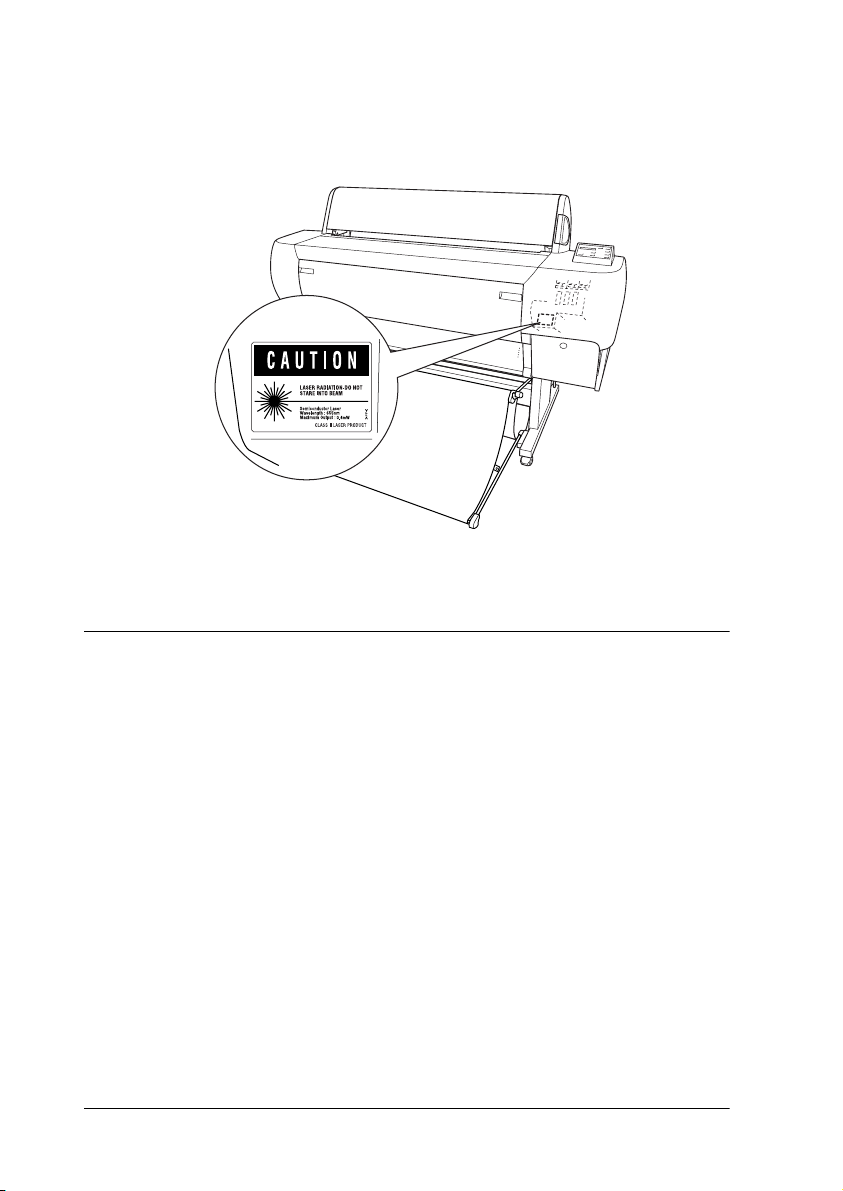
Une autre étiquette de sécurité laser est apposée à l’intérieur de
l’imprimante, comme illustré ci-dessous.
Consignes Danger, Attention et Remarques
Danger
w
c
Remarques
Elles présentent des informations importantes et des conseils utiles
concernant le fonctionnement de l’imprimante.
8
Ces consignes doivent être scrupuleusement respectées pour
éviter toute blessure corporelle.
Attention
Ces consignes doivent être scrupuleusement respectées pour
éviter tout endommagement de l’équipement.
Consignes de sécurité
Page 17
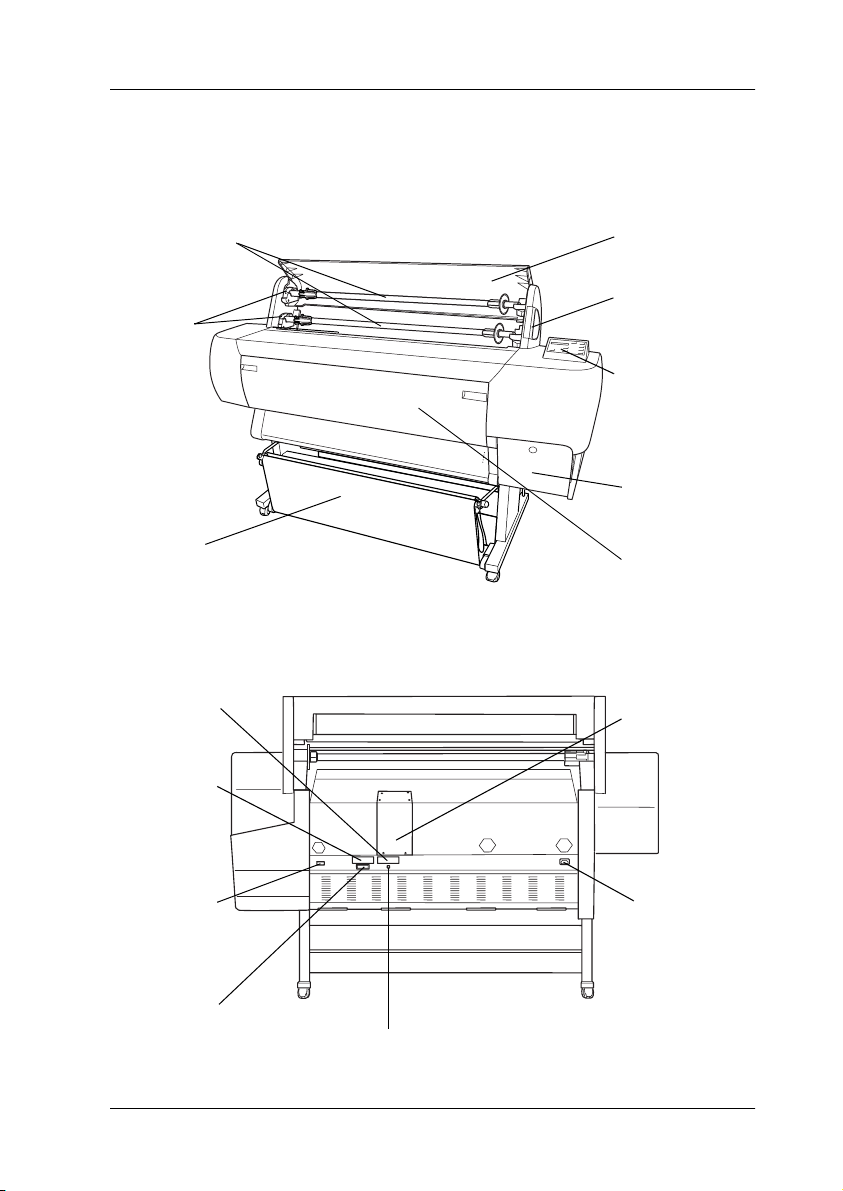
Vue générale de l’imprimante
Vue avant
axes du papier
rouleau
supports
de fixation
hamac de
réception
Vue arrière
cache du logement
(2) de la carte
d’interface en
option
cache du
logement (1 )
de la carte
d’interface
en option
capot du papier
rouleau
levier de
chargement
du papier
panneau de
contrôle
compartiment
des cartouches
d’encre
capot inférieur
logement du
module haut
débit
connecteur en
option pour
l’enrouleur
automatique
connecteur
d’interface parallèle
connecteur d’interfac e US B
Vue générale de l’imprimante
connecteur
secteur
9
Page 18
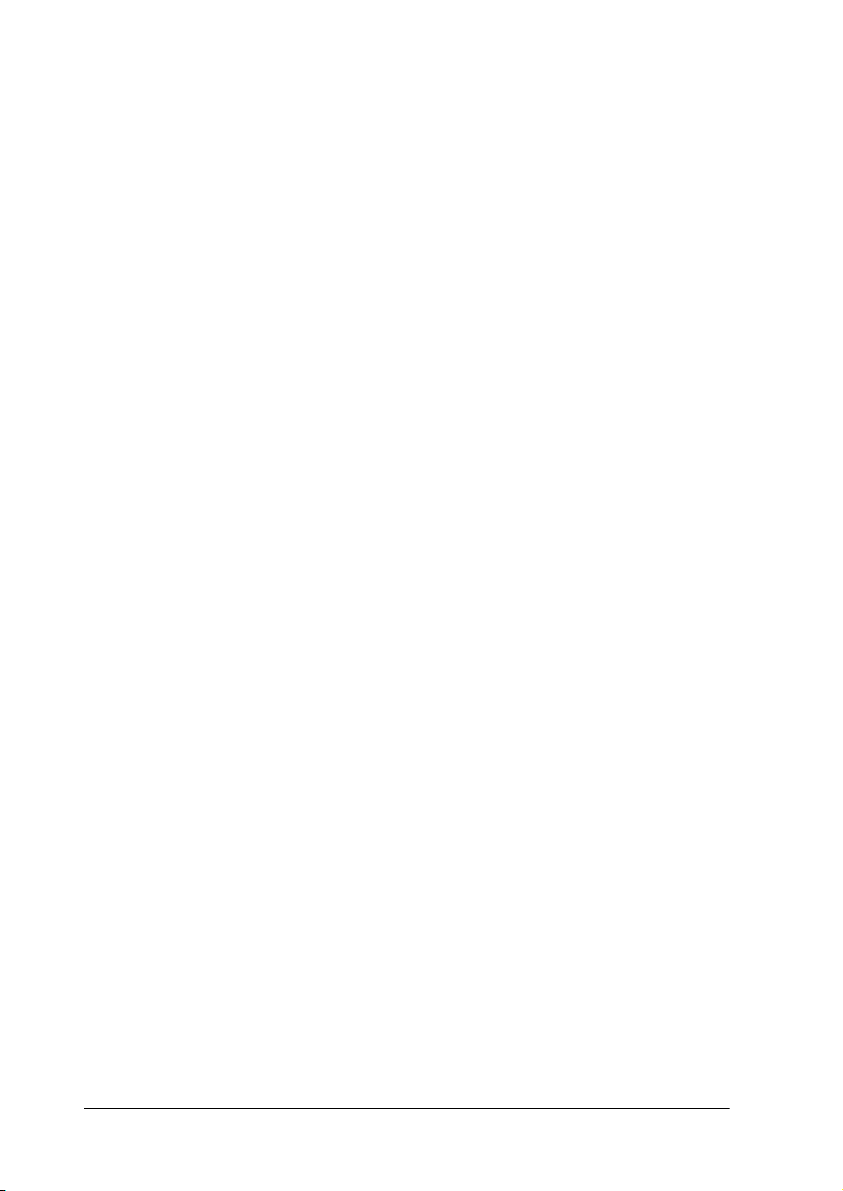
10
Vue générale de l’imprimante
Page 19
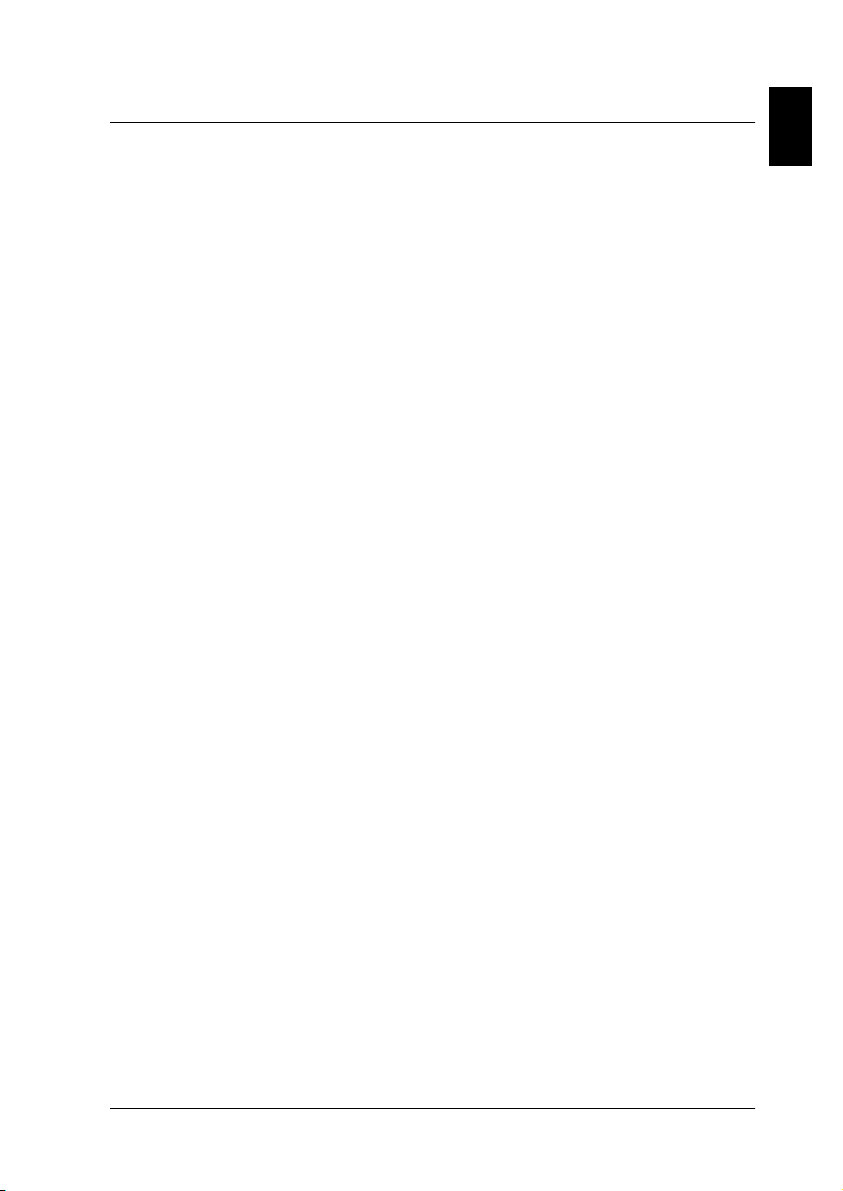
Chapitre 1
Installation des cartouches d’encre et chargement du papier
Installation des cartouches d’encre. . . . . . . . . . . . . . . . . . . . . . . . .1-2
Chargement du papier . . . . . . . . . . . . . . . . . . . . . . . . . . . . . . . . . . .1-6
Chargement du papier rouleau . . . . . . . . . . . . . . . . . . . . . . .1-6
Chargement de feuilles simples . . . . . . . . . . . . . . . . . . . . . . . 1-12
Chargement de feuilles simples de longueur supérieure à
279 mm (bord long d’un format Letter) . . . . . . . . . . . . . .1-13
Chargement de feuilles simples de format A4/Letter,
A3/US B et A3+ . . . . . . . . . . . . . . . . . . . . . . . . . . . . . . . . . .1-16
1
Installation des cartouches d’encre et chargement du papier
1-1
Page 20
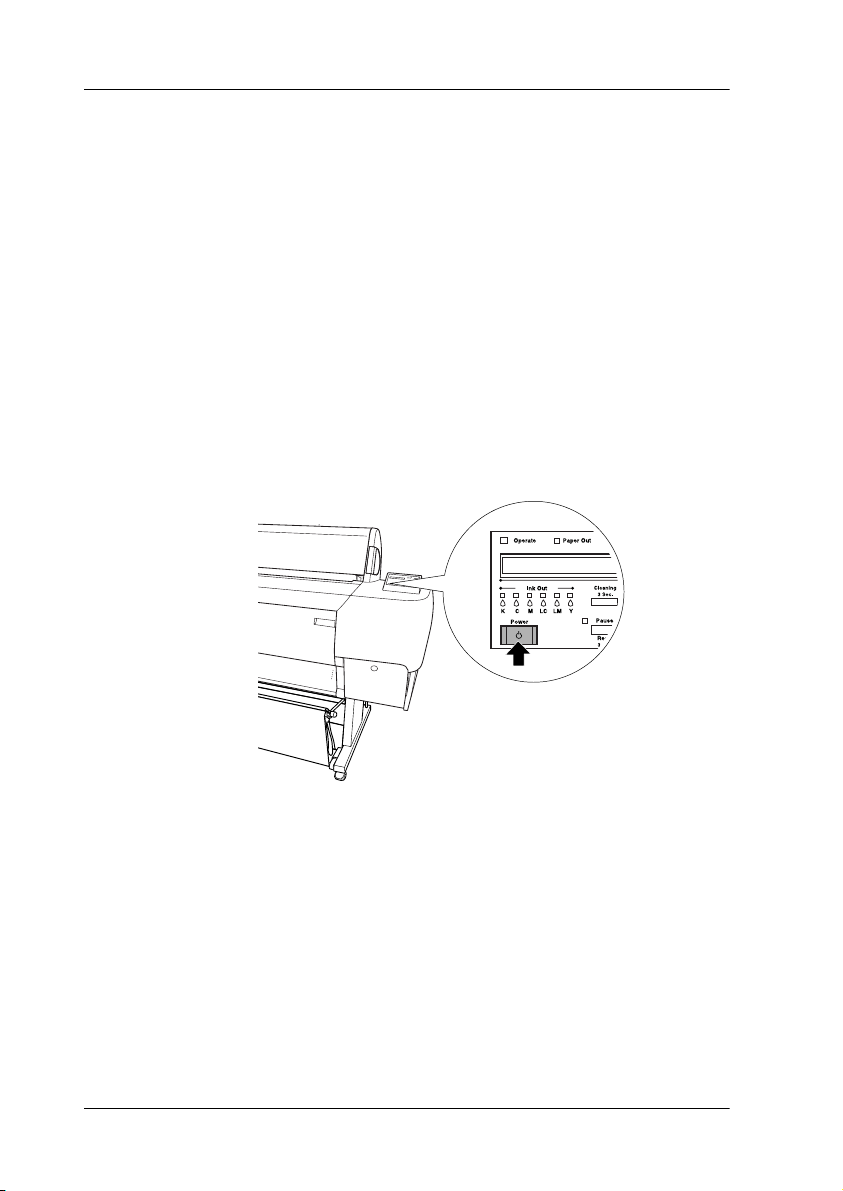
Installation des cartouches d’encre
Pour installer les cartouches d’encre, procédez comme suit.
Danger :
w
1. Mettez l’imprimante sous tension en appuyant sur la touche
Chaque cartouche d’encre forme un tout. Dans des conditions
d’utilisation normales, elle est étanche. Toutefois, en cas de
contact de l’encre avec les mains, lavez-vous à l’eau et au savon.
En cas de contact avec les yeux, rincez immédiatement et
abondamment à l’eau.
Power (Marche/Arrêt). Après quelques instants, le message
NO INK CARTRIDGE (PAS DE CART. ENCRE) s’affiche.
1-2
Installation des cartouches d’encre et chargement du papier
Page 21
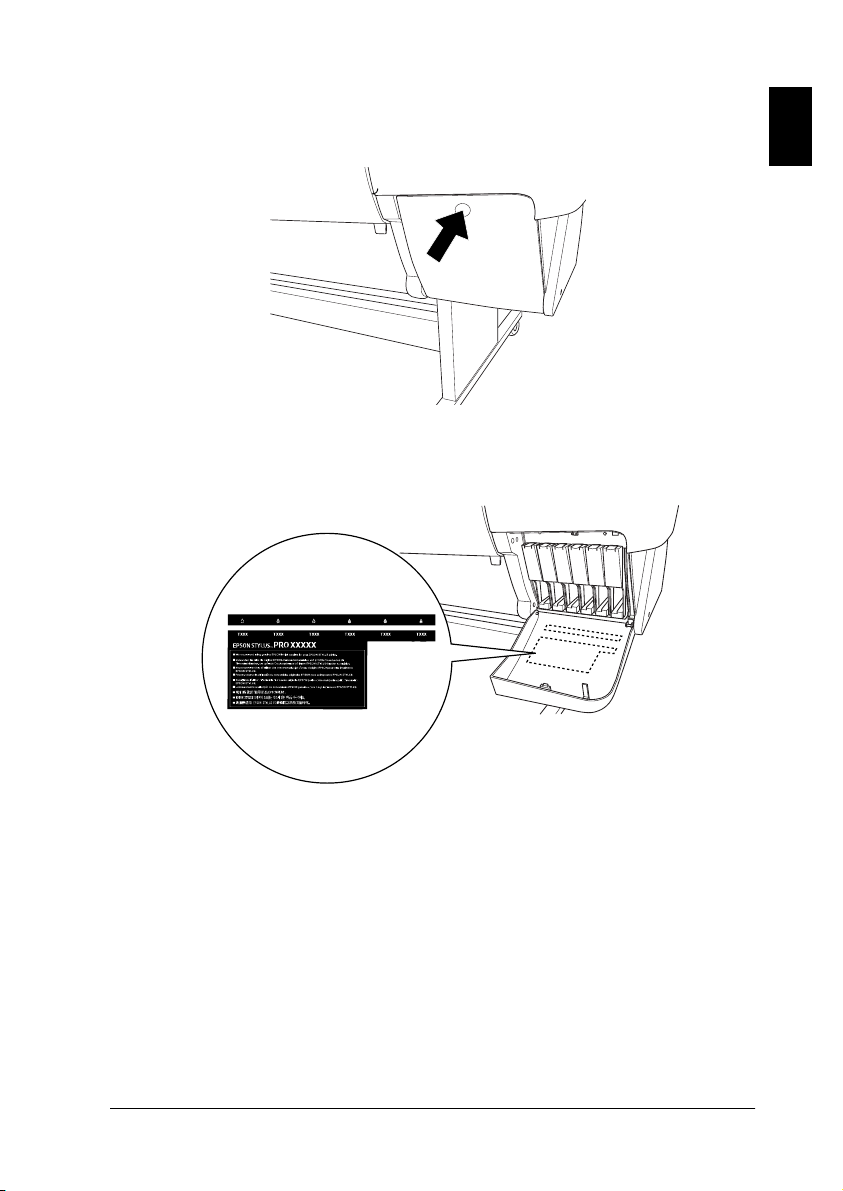
2. Appuyez sur le capot du compartiment des cartouches d’encre pour l’ouvrir.
3. Apposez l’étiquette fournie à l’intérieur de ce capot.
1
Installation des cartouches d’encre et chargement du papier
1-3
Page 22
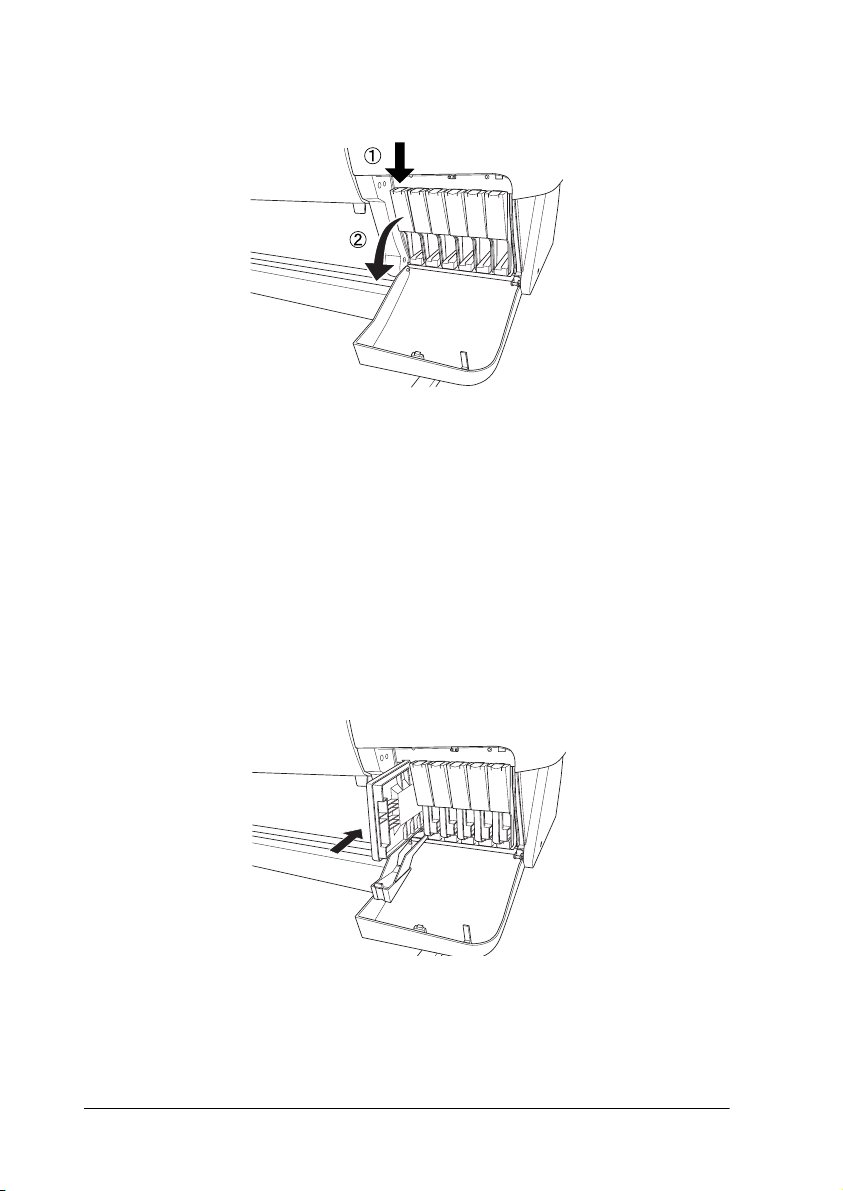
4. Appuyez sur le haut du levier, puis abaissez-le.
5. Sortez la cartouche de son emballage.
Remarque :
Si vous utilisez une cartouche de type EPSON ColorFast™,
secouez-la doucement avant de l’installer.
6. Tenez la cartouche avec la flèche sur le côté gauche et pointée
vers l’arrière de l’imprimante, puis insérez-la dans son
logement. Veillez à faire correspondre les couleurs de la
cartouche et de la bande adhésive du compartiment.
1-4
Installation des cartouches d’encre et chargement du papier
Page 23
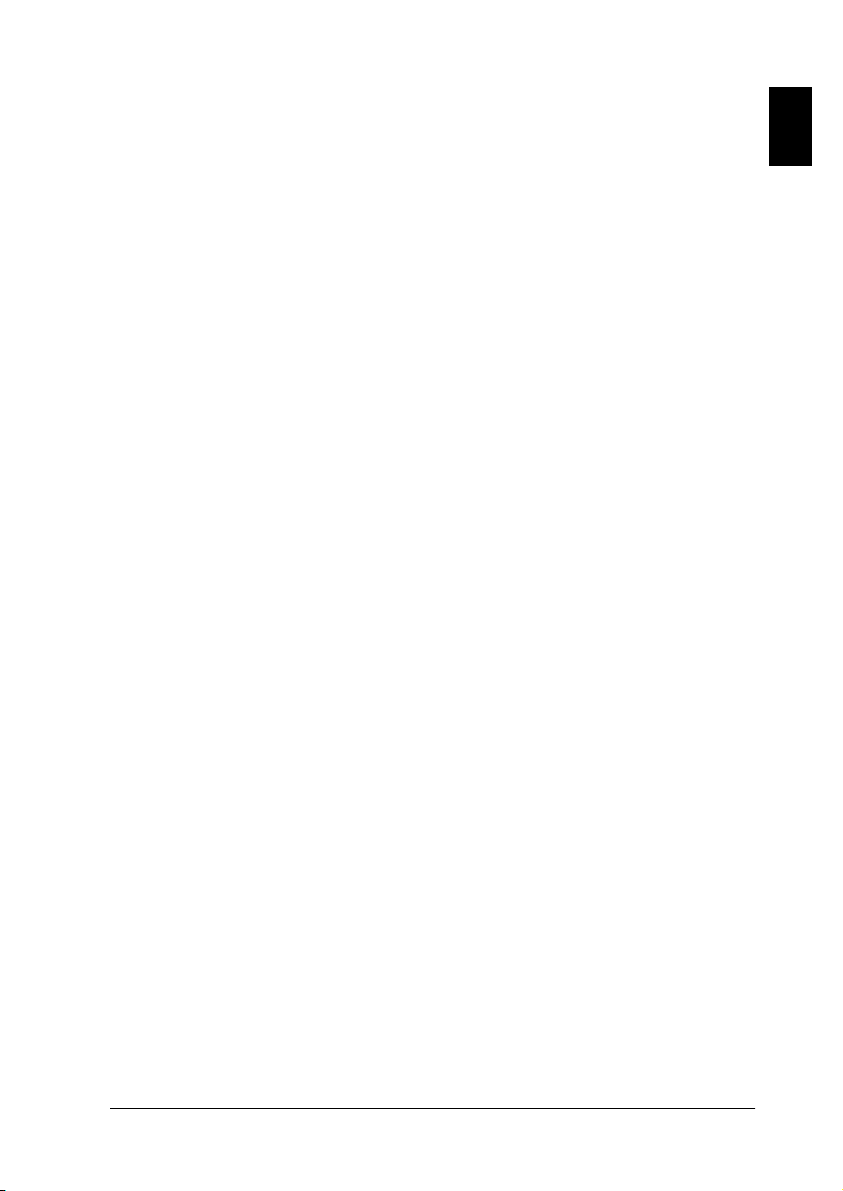
7. Repoussez le levier d’insertion de la cartouche d’encre vers
l’arrière. Vérifiez que le voyant Ink Out (Fin Encre)
correspondant s’éteint. Répétez les étapes 5 et 6 pour les cinq
autres cartouches d’encre.
8. Fermez le capot du compartiment des cartouches d’encre.
Une fois les six cartouches installées, l’imprimante lance le
chargement du circuit d’alimentation en encre et le voyant
Pause clignote (pendant environ 7 minutes), et ne s’éteint que
lorsque le circuit d’alimentation en encre est entièrement
chargé.
Attention :
c
N’effectuez jamais l’une des actions répertoriées ci-après tant
que le voyant Pause clignote. Cela pourrait endommager
l’imprimante.
❏ Mise hors tension de l’imprimante
❏ Ouverture du capot inférieur
1
❏ Ouverture du capot du compartiment des cartouches
d’encre
❏ Déverrouillage du levier de chargement du papier
❏ Débranchement du cordon d’alimentation
Installation des cartouches d’encre et chargement du papier
1-5
Page 24
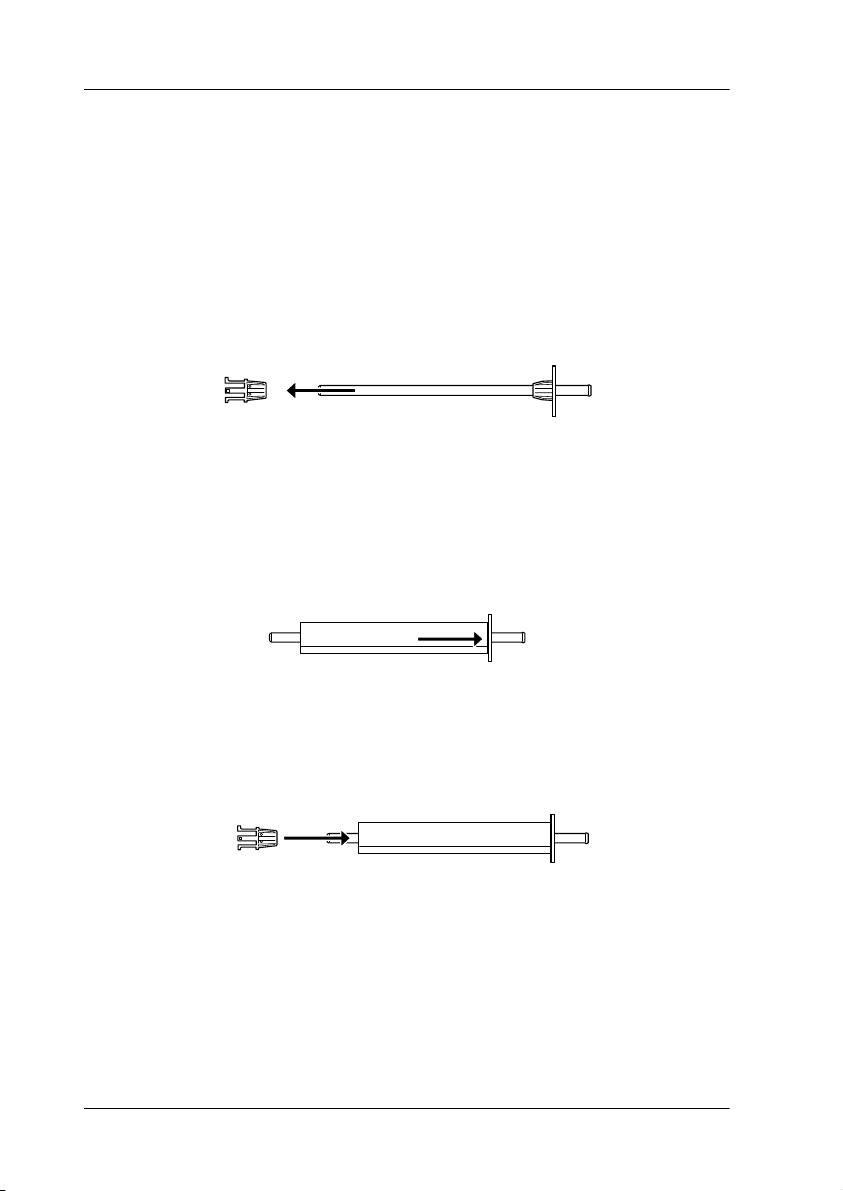
Chargement du papier
Chargement du papier rouleau
Pour mettre en place le rouleau sur l’imprimante, procédez
comme suit.
1. Retirez la bague amovible à l’extrémité de l’axe.
2. Placez le papier rouleau sur une surface plane afin que le
papier se déroule dans la direction indiquée. Faites coulisser
le rouleau sur l’axe et au niveau de la bague jusqu’à ce qu’il
soit en place.
3. Remettez la bague amovible sur l’axe jusqu’à ce qu’elle soit en place à l’extrémité du rouleau.
1-6
Installation des cartouches d’encre et chargement du papier
Page 25
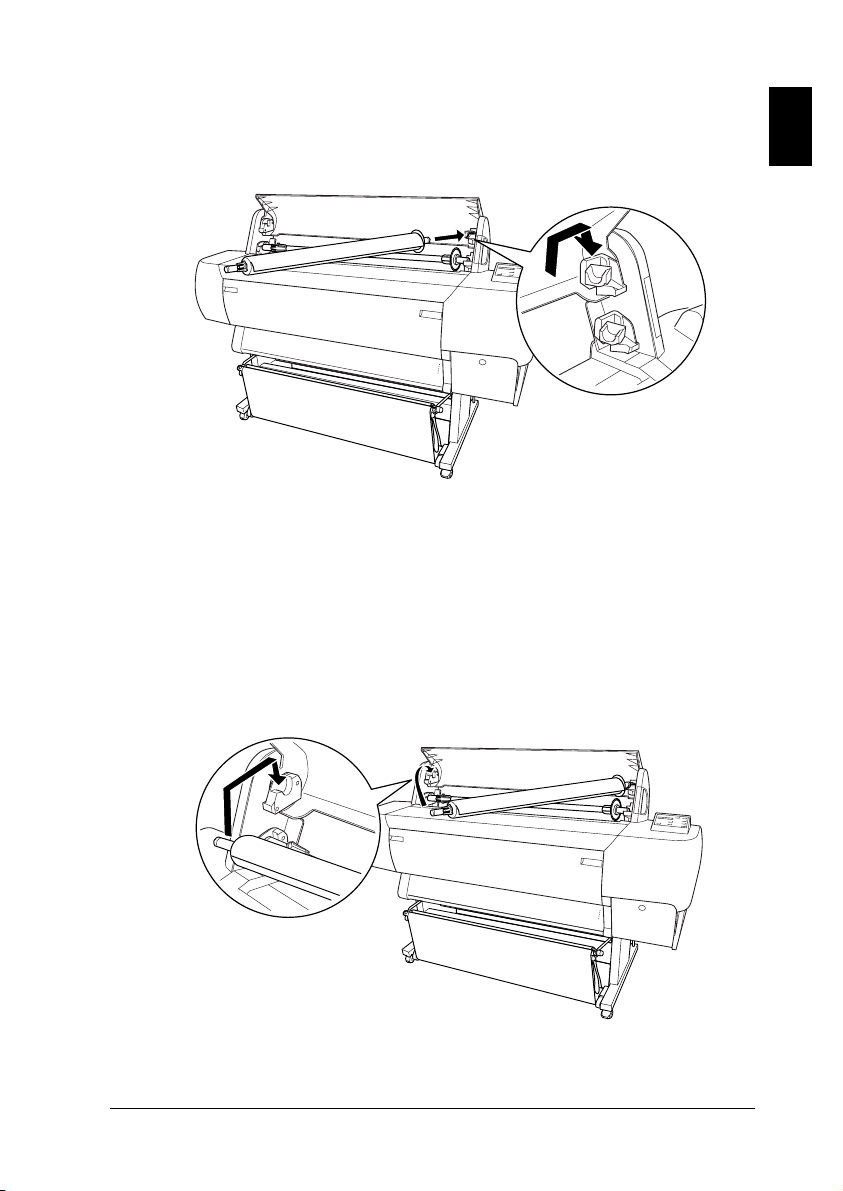
4. Ouvrez le capot du papier rouleau. Tout en maintenant l’axe,
placez son extrémité droite dans le support de fixation, à
l’intérieur de l’imprimante.
Remarque :
L’axe et les supports de fixation portent des repères de couleur. Pour
monter l’axe, associez l’extrémité de l’axe et le support de fixation
portant la même couleur.
5. Placez l’extrémité gauche de l’axe dans le support de fixation
gauche, à l’intérieur de l’imprimante.
1
Installation des cartouches d’encre et chargement du papier
1-7
Page 26
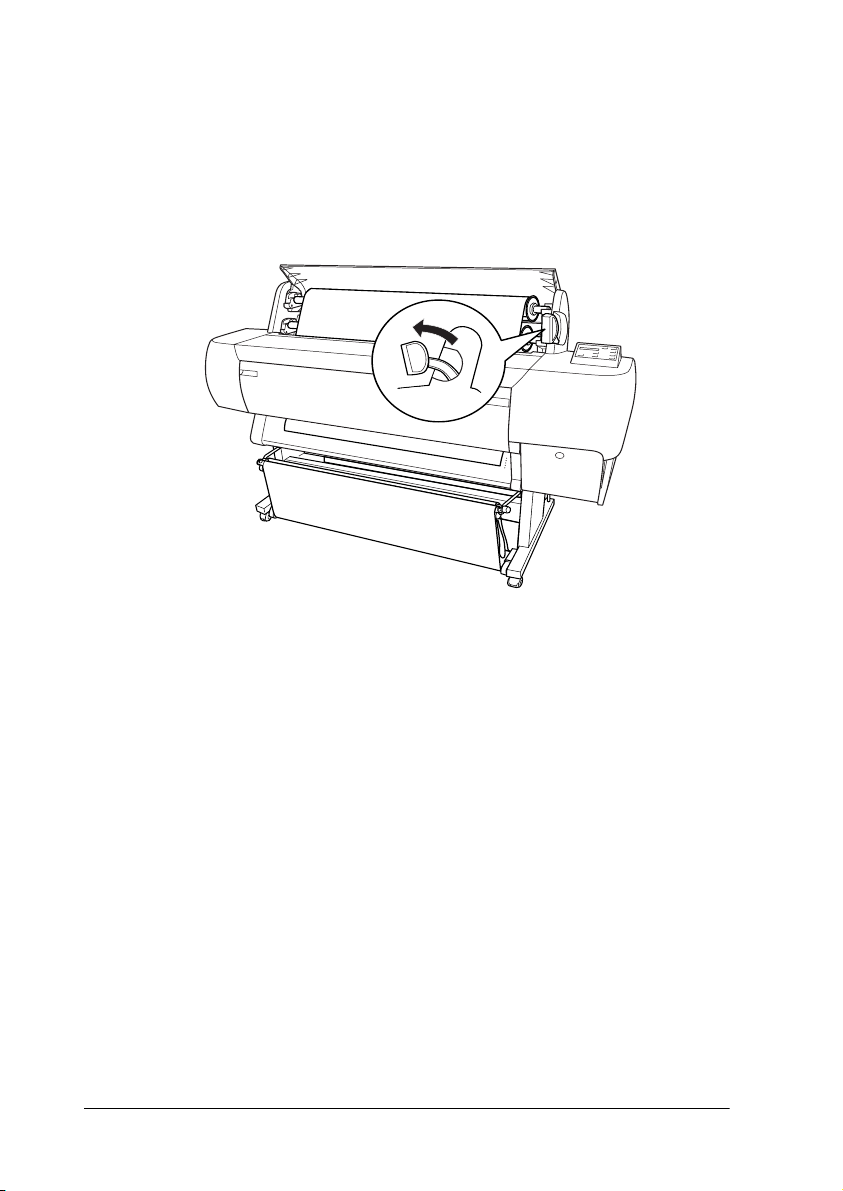
6. Vérifiez que l’imprimante est sous tension, puis appuyez
plusieurs fois sur la touche Paper Source (Alimentation
Papier) jusqu’à ce que le voyant Roll Auto Cut (Rouleau
Coupe Auto.) s’allume.
7. Déverrouillez le levier de chargement du papier.
1-8
Installation des cartouches d’encre et chargement du papier
Page 27
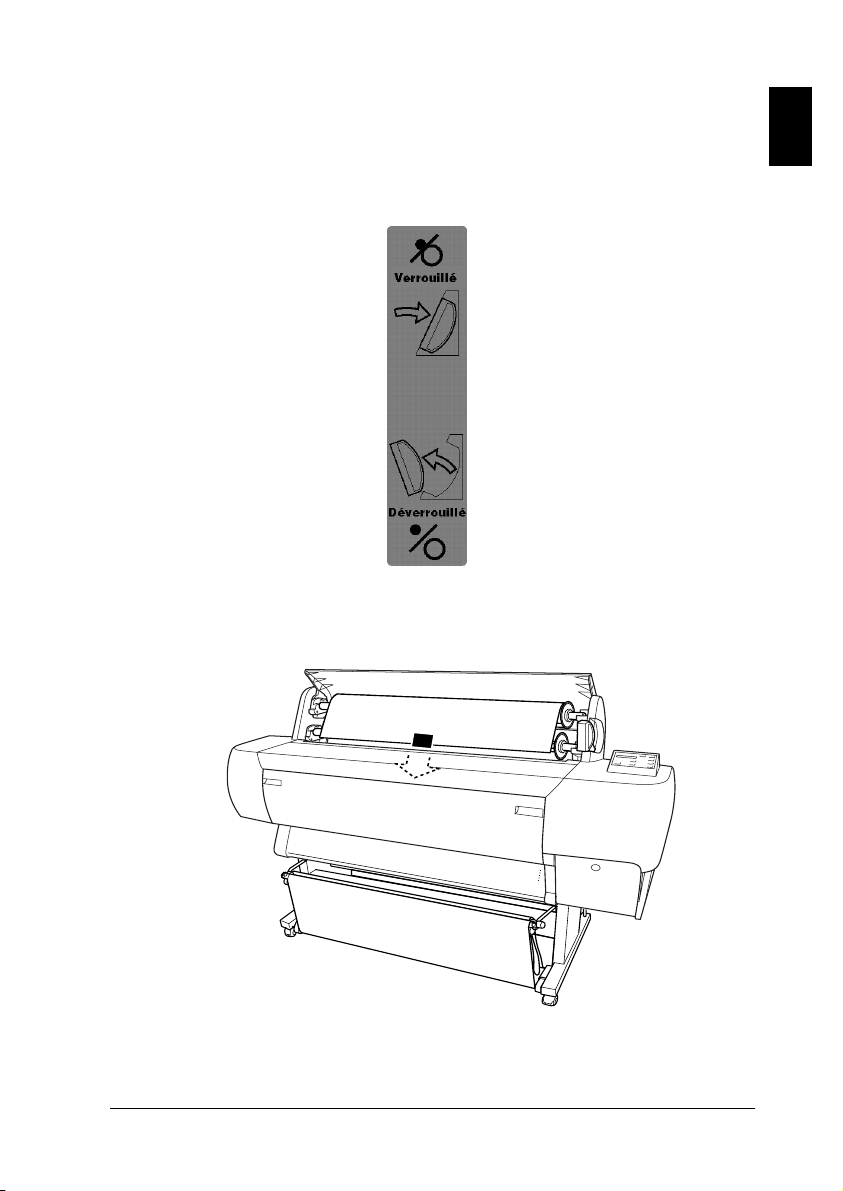
Remarque :
Pour savoir à quoi correspondent les noms de position figurant sur
le levier de chargement du papier, reportez-vous à l’étiquette
illustrée ci-dessous (elle est apposée sur le levier).
8. Engagez le papier dans la fente d’insertion.
1
Installation des cartouches d’encre et chargement du papier
1-9
Page 28
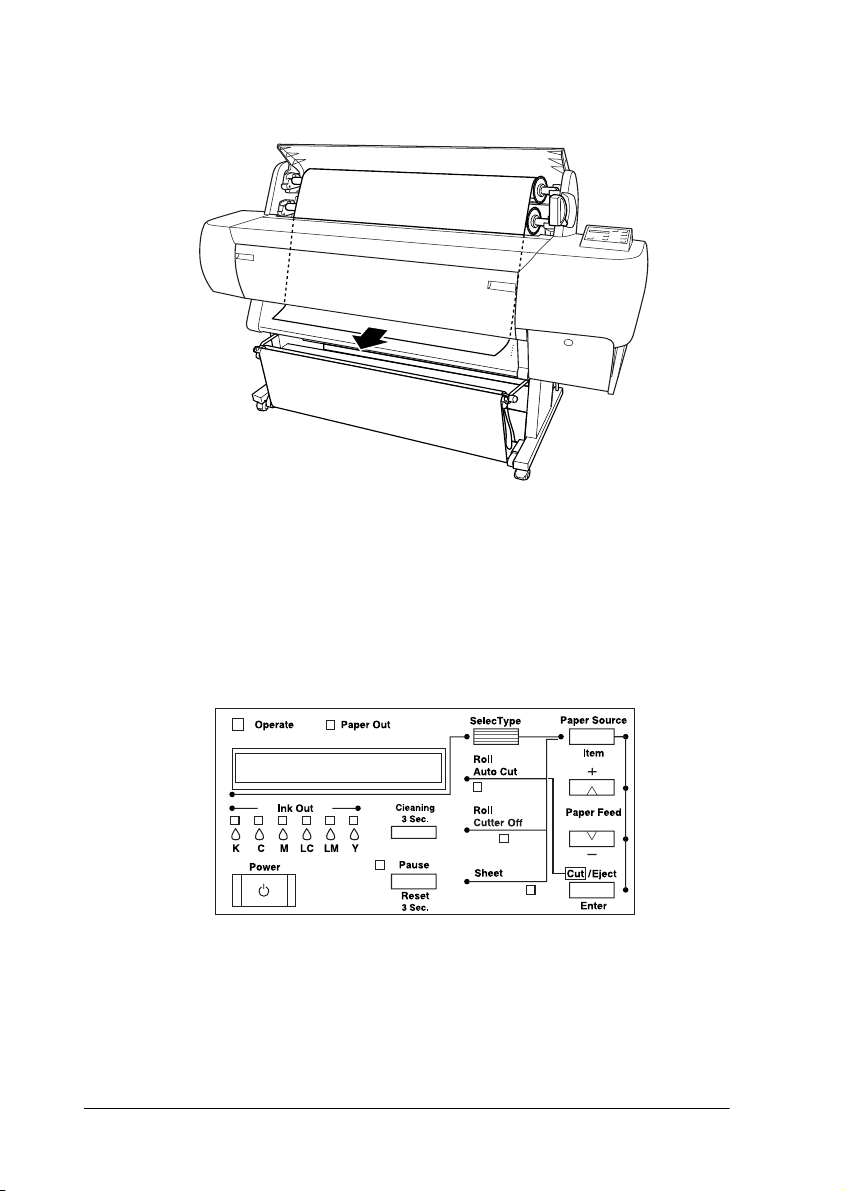
9. Tirez légèrement sur le papier.
❏ Réglez la résistance du papier à l'aide des touches Paper Feed
(Avance Papier) du panneau de contrôle. Si vous utilisez du
papier épais, de fort grammage ou ondulé, appuyez sur la
touche (+) pour augmenter la valeur. Si vous utilisez du
papier fin ou léger, appuyez sur la touche (-) pour réduire la
valeur.
❏ Si le papier ne sort pas alors que vous avez effectué la
procédure précédente, ouvrez le capot avant et tirez sur le
papier.
1-10
Installation des cartouches d’encre et chargement du papier
Page 29

10. Tout en maintenant le bord inférieur du papier, tendez-le en
faisant tourner le rouleau. Assurez-vous que le bord inférieur
du papier est rectiligne et correctement aligné par rapport à
la rangée de perforations.
11. Verrouillez le levier de chargement du papier, puis fermez le capot du rouleau.
1
Installation des cartouches d’encre et chargement du papier
1-11
Page 30

12. Appuyez sur la touche Pause. Les têtes d’impression se
déplacent et le papier avance automatiquement en position
d’impression. Le message READY (PRET) s’affiche.
Remarque :
Les têtes d’impression se déplacent et le papier avance
automatiquement en position d’impression même si vous n’avez pas
appuyé sur la touche Pause. Le message READY (PRET) s’affiche.
Vous pouvez alors commencer à imprimer sur papier rouleau.
Paramétrez le pilote d’impression, puis lancez votre impression.
Reportez-vous à la section « Impression à partir d’un PC », à la
page 4-2 ou à la section « Impression à partir d’un Macintosh », à
la page 4-9.
Remarques :
❏ Après l’impression, attendez que l’encre soit complètement sèche
afin d’assurer une bonne qualité d’impression.
❏ Si vous n’utilisez pas le papier décrit ci-dessus, retirez-le de
l’imprimante. Lorsque vous utilisez du papier rouleau, déverrouillez
le levier de chargement du papier, puis faites tourner le rouleau. Si
vous utilisez des feuilles simples, retirez le papier de l’imprimante
et stockez-le séparément.
Chargement de feuilles simples
Pour charger une feuille simple de longueur supérieure à 279 mm
(bord long d’un format Letter), reportez-vous à la section
suivante. Pour charger du papier de format A4/Letter, A3/US B
ou A3+, reportez-vous à la section « Chargement de feuilles
simples de format A4/Letter, A3/US B et A3+ », à la page 1-16.
Si vous imprimez sur du papier épais (0,5 à 1,6 mm),
reportez-vous au Guide de référence.
1-12
Installation des cartouches d’encre et chargement du papier
Page 31

Chargement de feuilles simples de longueur
supérieure à 279 mm (bord long d’un format
1
Letter)
Pour charger des feuilles simples de longueur supérieure à
279 mm, procédez comme suit.
Attention :
c
1. Assurez-vous que l’imprimante est sous tension et que le
2. Appuyez plusieurs fois sur la touche Paper Source
3. Assurez-vous que le voyant Operate (Données) ou Pause
Veillez à toucher le moins possible la surface imprimable du
support car les traces de doigts peuvent altérer la qualité
d’impression.
capot du rouleau est fermé.
(Alimentation Papier) jusqu’à ce que le voyant Sheet
(Feuille) s’allume.
ne clignote pas, puis déverrouillez le levier de chargement du
papier. Le voyant Paper Out (Fin Papier) s’allume et le
message LOAD PAPER (CHARGER PAPIER) s’affiche.
Installation des cartouches d’encre et chargement du papier
1-13
Page 32

Attention :
c
4. Engagez la feuille dans la fente d’insertion jusqu’à ce qu’elle
ressorte par le bas. Assurez-vous que les bords droit et
inférieur du papier sont rectilignes et correctement alignés
avec les rangées de perforations.
Ne déplacez pas le levier de chargement du papier lorsque le
voyant Operate (Données) ou Pause clignote. Cela
pourrait endommager l’imprimante.
1-14
Installation des cartouches d’encre et chargement du papier
Page 33

5. Verrouillez le levier de chargement du papier. Le message
PRESS PAUSE BUTTON (APPUYEZ SUR PAUSE) s’affiche.
6. Appuyez sur la touche Pause.
Les têtes d’impression se déplacent et la feuille avance
automatiquement en position d’impression. Le message
READY (PRET) s’affiche.
1
Remarque :
Les têtes d’impression se déplacent et le papier avance
automatiquement en position d’impression même si vous n’avez pas
appuyé sur la touche Pause. Le message READY (PRET) s’affiche.
Vous pouvez alors commencer à imprimer sur des feuilles
simples. Paramétrez le pilote d’impression, puis lancez votre
impression. Reportez-vous à la section « Impression à partir d’un
PC », à la page 4-2 ou à la section « Impression à partir d’un
Macintosh », à la page 4-9.
Remarque :
Après l’impression, attendez que l’encre soit complètement sèche afin
d’assurer une bonne qualité d’impression.
Installation des cartouches d’encre et chargement du papier
1-15
Page 34

Chargement de feuilles simples de format A4/Letter, A3/US B et A3+
Pour charger des feuilles simples de format A4/Letter, A3/US B
et A3+, procédez comme suit.
Attention :
c
1. Assurez-vous que l’imprimante est sous tension et que le
2. Appuyez plusieurs fois sur la touche Paper Source
3. Vérifiez que le levier de chargement du papier est verrouillé.
Veillez à toucher le moins possible la surface imprimable du
support car les traces de doigts peuvent altérer la qualité
d’impression.
capot du rouleau est fermé.
(Alimentation Papier) jusqu’à ce que le voyant Sheet
(Feuille) s’allume.
Engagez la feuille dans la fente d’insertion jusqu’à ce qu’elle
oppose une certaine résistance. Assurez-vous que le bord
droit du papier est rectiligne et correctement aligné avec le
bord droit des graduations sur le capot du rouleau. Le
message PRESS PAUSE BUTTON (APPUYEZ SUR PAUSE) s’affiche.
1-16
Installation des cartouches d’encre et chargement du papier
Page 35

4. Appuyez sur la touche Pause.
Les têtes d’impression se déplacent et la feuille avance
automatiquement en position d’impression. Le message
READY (PRET) s’affiche.
Vous pouvez alors commencer à imprimer sur la feuille.
Paramétrez le pilote d’impression, puis lancez votre impression.
reportez-vous à la section « Impression à partir d’un PC », à la
page 4-2 ou à la section « Impression à partir d’un Macintosh », à
la page 4-9.
Une fois l’impression terminée, l’imprimante n’éjecte pas le
support, et le message PAPER OUT (FIN PAPIER) s’affiche. Pour
retirer le papier, maintenez-le tout en appuyant sur la touche
Paper Feed (Avance Papier). Vous pouvez ensuite le retirer.
1
Installation des cartouches d’encre et chargement du papier
1-17
Page 36

1-18
Installation des cartouches d’encre et chargement du papier
Page 37

Chapitre 2
Configuration de l’imprimante avec votre PC
Connexion de l’imprimante à un PC . . . . . . . . . . . . . . . . . . . . . . .2-2
Utilisation de l’interface parallèle intégrée. . . . . . . . . . . . . .2-2
Utilisation d’un connecteur USB
(pour Windows Me, 98 et 2000). . . . . . . . . . . . . . . . . . . . .2-3
Installation du logiciel d’impression sur un PC . . . . . . . . . . . . . .2-4
Composants du logiciel d’impression. . . . . . . . . . . . . . . . . .2-5
Installation sous Windows 95, 98, NT 4.0 et
Windows 2000 . . . . . . . . . . . . . . . . . . . . . . . . . . . . . . . . . . .2-5
Configuration de l’imprimante sur un réseau. . . . . . . . . . . . . . . .2-9
Pour Windows Me, 98 et 95 . . . . . . . . . . . . . . . . . . . . . . . . . . 2-9
Pour les utilisateurs de Windows 2000 et NT 4.0 . . . . . . . . 2-13
2
Configuration de l’imprimante avec votre PC
2-1
Page 38

Connexion de l’imprimante à un PC
La méthode de connexion de l’imprimante à votre ordinateur
varie selon le mode d’impression que vous souhaitez utiliser. Si
vous souhaitez imprimer directement, utilisez l’interface
parallèle intégrée de l’imprimante, ou l’interface USB. Pour
imprimer via le réseau, utilisez une carte d’interface en option.
Pour plus d’informations sur l’interface USB, reportez-vous à la
section « Utilisation d’un connecteur USB (pour Windows Me, 98
et 2000) », à la page 2-3. Pour plus d’informations sur les cartes
d’interface en option, reportez-vous au Chapitre 6, « Utilisation
de la carte d’interface en option ».
Pour connecter l’imprimante à un Macintosh, reportez-vous au
Chapitre 3, « Configuration de l’imprimante avec votre
Macintosh ».
Utilisation de l’interface parallèle intégrée
Pour utiliser l’interface parallèle intégrée de l’imprimante, il vous
faut un câble blindé à paires torsadées. Pour connecter
l’imprimante à votre ordinateur, procédez comme suit.
Remarque :
Avant de connecter le câble d’interface parallèle, débranchez le câble USB
de l’imprimante, le cas échéant.
1. Vérifiez que l’imprimante et l’ordinateur sont hors tension.
2. Branchez le connecteur du câble dans le connecteur
d’interface de l’imprimante. Rabattez les clips métalliques
situés de chaque côté du connecteur pour les verrouiller. Si le
câble est muni d’un fil de masse, connectez ce dernier au
connecteur de masse situé au-dessous du connecteur
d’interface.
2-2
Configuration de l’imprimante avec votre PC
Page 39

3. Branchez l’autre extrémité du câble dans le port parallèle de l’ordinateur.
Pour plus d’informations sur l’installation du logiciel
d’impression, reportez-vous à la section « Installation du logiciel
d’impression sur un PC », à la page 2-4. Vous devez installer ce
logiciel pour pouvoir utiliser l’imprimante.
Utilisation d’un connecteur USB (pour
Windows Me, 98 et 2000)
2
Pour connecter l’imprimante au port USB, il vous faut un câble
USB blindé standard. Pour connecter l’imprimante à votre
ordinateur, procédez comme suit.
Remarque :
Le port imprimante (EPSON Printer Port) et les fonctions de transfert
DMA (pour Windows 98 et 95 uniquement) du pilote d’impression
EPSON ne sont pas disponibles avec la connexion USB. Ils ne le sont
qu’avec la connexion parallèle. Pour obtenir à ce sujet plus
d’informations, reportez-vous au Guide de référence.
Configuration de l’imprimante avec votre PC
2-3
Page 40

1. Vérifiez que l’imprimante et l’ordinateur sont hors tension.
2. Raccordez l’extrémité appropriée du câble au port USB situé
à l’arrière de l’imprimante. (L’extrémité qui se raccorde à
l’imprimante a une forme différente de celle qui se connecte
à l’ordinateur.)
3. Raccordez l’autre extrémité du câble au port USB de l’ordinateur.
Pour plus d’informations sur l’installation du logiciel
d’impression, reportez-vous à la section suivante. Vous devez
installer ce logiciel pour pouvoir utiliser l’imprimante.
Installation du logiciel d’impression sur un PC
Une fois l’imprimante connectée à votre ordinateur, vous devez
installer le logiciel inclus sur le CD-ROM « Pilotes d’impression
EPSON Stylus™ PRO » livré avec votre imprimante.
2-4
Configuration de l’imprimante avec votre PC
Page 41

Composants du logiciel d’impression
Le logiciel d’impression comprend les éléments suivants :
❏ Le pilote d’impression et les utilitaires
Le pilote d’impression commande ou « pilote » votre
imprimante. Il vous permet de définir certains paramètres,
tels que la qualité d’impression, la vitesse, le type de support
et le format du papier. Les utilitaires de vérification des buses,
de nettoyage et d’alignement de la tête d’impression vous
permettent de maintenir votre imprimante dans des
conditions d’utilisation optimales. EPSON Status Monitor 3
(pour Windows) ou EPSON StatusMonitor (pour Macintosh)
vous informe des éventuelles anomalies de fonctionnement
et permet de visualiser des informations sur l’état de
l’imprimante, telles que la quantité d’encre restante.
❏ L’utilitaire Printer Status Page (pour Windows 2000
uniquement)
Cet utilitaire (pour Windows 2000 uniquement) permet de
contrôler l’état de l’imprimante et les paramètres réseau via
Internet, lorsque vous utilisez la fonction d’impression
Internet de Windows 2000. Pour vous servir de cet utilitaire,
vous devez installer une interface réseau en option. Pour plus
d’informations, consultez le manuel réseau.
2
Installation sous Windows 95, 98, NT 4.0 et
Windows 2000
Pour installer le logiciel d’impression, procédez comme suit.
1. Vérifiez que l’imprimante est hors tension.
2. Mettez votre ordinateur sous tension et démarrez Windows.
Configuration de l’imprimante avec votre PC
2-5
Page 42

Remarque :
Si l'écran Nouveau matéri el détecté ou tout autre assistant
apparaît, cliquez Annuler afin de suivre la procédure d'installation
décrite ci-dessous.
3. Pour Windows 95, Windows NT 4, Windows 98 et
Windows 2000. Insérez le CD-ROM livré avec votre
imprimante dans le lecteur correspondant. Cliquez sur
Démarrer, choisissez Exécuter.
Spécifiez l'emplacement du programme d'installation du
pilote de l'imprimante (si le CD-ROM a été inséré dans un
autre lecteur que E :, remplacez E par la lettre appropriée).
2-6
L'installation démarre automatiquement.
Pour Windows 98, suivez les instructions qui s’affichent à
l’écran pour mettre l’imprimante sous tension. La
configuration du port d’imprimante commence
automatiquement.
Configuration de l’imprimante avec votre PC
Page 43

Pour les imprimantes connectées par câble USB, l’installation
du pilote du périphérique USB commence automatiquement.
4. Lorsqu’un message vous informe que l’installation est
terminée, cliquez sur OK.
Remarque :
Si un message d’erreur apparaît, le pilote d’impression ou le pilote
USB du périphérique n’a pas été installé correctement.
Reportez-vous à la section « Dépannage » du Guide de référence.
Pour plus d’informations sur le démarrage et l’utilisation du
logiciel d’impression, reportez-vous à la section « Impression à
partir d’un PC », à la page 4-2. Vous pouvez également vous
reporter à la section « Logiciel d’impression » du Guide de
référence. Si vous utilisez votre imprimante sur un réseau,
reportez-vous à la section « Configuration de l’imprimante sur un
réseau », à la page 2-9.
Vérification de l’installation du pilote USB sou s Windows (pour Windows Me, 98 et 2000 uniquem ent)
Une fois l’installation du logiciel d’impression terminée, vérifiez
que le pilote USB est correctement installé.
2
1. Cliquez sur Démarrer, pointez sur Paramètres et cliquez sur
Imprimantes. Vérifiez que l’icône de votre imprimante
apparaît dans la fenêtre Imprimantes.
Configuration de l’imprimante avec votre PC
2-7
Page 44

2. Cliquez sur l’icône de votre imprimante, puis choisissez
Propriétés dans le menu Fichier.
3. Cliquez sur l’onglet Détails et vérifiez que EPUSBx : (EPSON
Stylus Pro 10000/10000CF) est affiché dans la zone de liste
Imprimer vers.
2-8
Configuration de l’imprimante avec votre PC
Page 45

Remarque :
Si le port affiché n’est pas correct, reportez-vous à la section
« Dépannage » du Guide de référence.
Configuration de l’imprimante sur un réseau
Pour Windows Me, 98 et 95, reportez-vous à la section ci-dessous.
Pour les utilisateurs de Windows 2000 et NT 4.0, reportez-vous à
la section « Pour les utilisateurs de Windows 2000 et NT 4.0 », à
la page 2-13.
Pour Windows Me, 98 et 95
Cette section vous indique comment configurer votre imprimante
pour que d’autres ordinateurs connectés en réseau puissent
l’utiliser.
Vous devez tout d’abord configurer l’imprimante comme
imprimante partagée sur l’ordinateur auquel elle est connectée.
Vous devez ensuite spécifier le chemin d’accès réseau de
l’imprimante sur tous les ordinateurs appelés à l’utiliser et
installer le logiciel d’impression sur ces postes.
2
Remarque :
Cette section indique comment utiliser votre imprimante comme
imprimante partagée en réseau. Pour la connecter directement au réseau,
sans la définir comme imprimante partagée, consultez votre
administrateur réseau.
Configuration de l’imprimante avec votre PC
2-9
Page 46

Définition de l’imprimante comme imprimante partagée
Pour partager une imprimante, connectée directement à votre
ordinateur, avec les autres ordinateurs du réseau, procédez
comme suit.
1. Cliquez sur Démarrer, pointez sur Paramètres, puis cliquez sur Panneau de configurat io n.
2. Double-cliquez sur Réseau.
3. Cliquez sur le bouton Partage de fichiers et d’imprimantes.
4. Cochez la case Permettre à d’autres utilisateurs d’utiliser mes imprimantes, puis cliquez sur OK.
5. Dans la fenêtre Réseau, cliquez sur OK.
6. Dans le Panneau de configuration, double-cliquez sur l’icône
Imprimantes.
Remarques :
❏ Si une boîte de dialogue vous invite à introduire le CD-ROM
de Windows Me, 98 ou 95, insérez celui-ci dans le lecteur et
suivez les instructions qui s’affichent.
❏ Redémarrez votre ordinateur si une boîte de dialogue vous y
invite. Ouvrez ensuite le dossier des imprimantes et passez au
point 7.
2-10
Configuration de l’imprimante avec votre PC
Page 47

7. Sélectionnez votre imprimante et choisissez Partager dans le
menu Fichier.
8. Sélectionnez Partagée en tant que, saisissez les informations nécessaires, puis cliquez sur OK.
2
Accès à l’imprimante via le réseau
Pour accéder à votre imprimante, à partir d’un autre ordinateur
du réseau, procédez comme suit.
Remarque :
Pour que vous puissiez y accéder à partir d’un autre ordinateur, votre
imprimante doit être définie comme imprimante partagée sur
l’ordinateur auquel elle est directement connectée. Pour plus
d’informations, reportez-vous à la section « Définition de l’imprimante
comme imprimante partagée », à la page 2-10.
Configuration de l’imprimante avec votre PC
2-11
Page 48

1. Sur l’ordinateur à partir duquel vous souhaitez accéder à
l’imprimante, cliquez sur Démarrer, pointez sur
Paramètres, puis cliquez sur Imprimantes.
2. Double-cliquez sur l’icône Ajout d’imprimante.
3. L’Assistant Ajout d’imprimante apparaît. Cliquez sur
Suivant.
4. Cliquez sur Imprimante réseau, puis sur Suivant.
5. Cliquez sur Parcourir.
2-12
Configuration de l’imprimante avec votre PC
Page 49

6. Double-cliquez sur l’icône de l’ordinateur auquel
l’imprimante est directement connectée. Cliquez ensuite sur
l’icône de l’imprimante.
7. Cliquez sur OK et suivez les instructions qui s’affichent.
Pour les utilisateurs de Windows 2000 et NT 4.0
2
Remarque :
Cette section concerne uniquement les réseaux de petite taille. Si vous
disposez d’un réseau étendu et que vous souhaitez partager votre
imprimante, consultez votre administrateur réseau.
Cette section vous indique comment configurer votre imprimante
pour que d’autres ordinateurs connectés en réseau puissent
l’utiliser.
Vous devez tout d’abord définir l’imprimante comme
imprimante partagée sur l’ordinateur auquel elle est connectée.
Vous devez ensuite spécifier le chemin d’accès réseau de
l’imprimante sur tous les ordinateurs appelés à l’utiliser, et
installer le logiciel d’impression sur ces postes.
Configuration de l’imprimante avec votre PC
2-13
Page 50

Définition de l’imprimante comme imprimante partagée
Pour partager une imprimante, connectée directement à votre
ordinateur, avec les autres ordinateurs du réseau, procédez
comme suit.
1. Cliquez sur Démarrer, pointez sur Paramètres et cliquez sur Imprimantes.
2. Sélectionnez votre imprimante et choisissez Partager dans le menu Fichier.
3. Cliquez sur Partagée et spécifiez le Nom de partage de votre imprimante.
4. Cliquez sur OK
Remarque :
Ne sélectionnez pas de pilote dans la liste Pilotes supplémentaires.
2-14
Configuration de l’imprimante avec votre PC
Page 51

Accès à l’imprimante via le réseau
Pour accéder à votre imprimante à partir d’un autre ordinateur
du réseau, procédez comme suit.
Remarque :
Pour que vous puissiez y accéder à partir d’un autre ordinateur, votre
imprimante doit être définie comme imprimante partagée sur
l’ordinateur auquel elle est directement connectée. Pour plus
d’informations, reportez-vous à la section « Définition de l’imprimante
comme imprimante partagée », à la page 2-14.
1. Installez le pilote d’impression sur l’ordinateur client à partir
du CD-ROM.
2. Ouvrez la fenêtre des imprimantes à partir du Panneau de
configuration, cliquez sur l’icône de votre imprimante avec le
bouton droit de la souris, puis sélectionnez Propriétés.
2
Configuration de l’imprimante avec votre PC
2-15
Page 52

3. Cliquez sur l’onglet Ports, puis sur Ajouter un port.
4. La boîte de dialogue suivante s’affiche. Choisissez Local Port, puis cliquez sur Nou veau port.
5. La boîte de dialogue suivante s’affiche. Dans la zone de texte,
saisissez les informations suivantes :
\\nom de l’ordinateur connecté à l’imprimante\nom de
l’imprimante partagée
2-16
Configuration de l’imprimante avec votre PC
Page 53

Cliquez ensuite sur OK.
6. Dans la boîte de dialogue Ports d’imprimante, cliquez sur
Fermer pour revenir au menu Ports.
2
Configuration de l’imprimante avec votre PC
2-17
Page 54

7. Dans le menu Ports, vérifiez que le nouveau port a été ajouté
et que la case correspondante est cochée. Cliquez sur OK pour
fermer la fenêtre du pilote d’impression.
2-18
Configuration de l’imprimante avec votre PC
Page 55

Chapitre 3
Configuration de l’imprimante avec votre Macintosh
Connexion de l’imprimante à un Macintosh. . . . . . . . . . . . . . . . .3-2
Utilisation de l’interface USB intégrée . . . . . . . . . . . . . . . . .3-2
Installation du logiciel d’impression sur un Macintosh . . . . . . .3-3
Composants du logiciel d’impression. . . . . . . . . . . . . . . . . .3-4
Installation sur un Macintosh. . . . . . . . . . . . . . . . . . . . . . . . .3-5
Sélection de l’imprimante dans le Sélecteur . . . . . . . . . . . . . 3-6
Configuration de l’imprimante sur un réseau . . . . . . . . . . .3-7
3
Configuration de l’imprimante avec votre Macintosh
3-1
Page 56

Connexion de l’imprimante à un Macintosh
La méthode de connexion de l’imprimante à votre Macintosh
varie selon que vous souhaitez imprimer directement sur
l’imprimante en utilisant son interface USB intégrée ou via un
réseau en utilisant une carte d’interface en option. Pour plus
d’informations sur l’utilisation de cette dernière, reportez-vous
au Chapitre 6, « Utilisation de la carte d’interface en option ».
Utilisation de l’interface USB intégrée
Pour utiliser l’interface USB intégrée de l’imprimante, il vous faut
un câble d’interface USB. Pour connecter l’imprimante à votre
ordinateur, procédez comme suit.
1. Vérifiez que l’imprimante et l’ordinateur sont hors tension.
2. Branchez le connecteur du câble dans le port USB de l’imprimante.
3-2
Configuration de l’imprimante avec votre Macintosh
Page 57

3. Raccordez l’autre extrémité du câble au port USB situé à l’arrière du Macintosh.
Reportez-vous ensuite à la section « Installation du logiciel
d’impression sur un Macintosh », à la page 3-3. Vous devez
installer ce logiciel pour pouvoir utiliser l’imprimante.
Installation du logiciel d’impression sur un Macintosh
3
Une fois l’imprimante connectée à votre Macintosh, vous devez
installer le logiciel d’impression inclus sur le CD-ROM « Pilotes
d’impression EPSON Stylus™ PRO » livré avec votre
imprimante.
Configuration de l’imprimante avec votre Macintosh
3-3
Page 58

Composants du logiciel d’impression
Le logiciel d’impression comprend les éléments suivants :
Kit du pilote d’impression EPSON
❏ SPro 10000/10000CF
Logiciel d’impression qui pilote votre imprimante. Il vous
permet de définir certains paramètres tels que le type de
support, la qualité d’impression et le format du papier.
❏ EPSON Monitor3
Contrôle et gère les impressions en tâche de fond. Pour vous
servir de cet utilitaire, vous devez activer l’impression en
tâche de fond dans le Sélecteur.
❏ EPSON StatusMonitor
Surveille l’état actuel de votre imprimante et vous informe
des éventuelles anomalies de fonctionnement.
❏ Vérification des buses
Vérifie que les buses ne sont pas obturées.
❏ Nettoyage des têtes
Nettoie les têtes d’impression pour assurer une bonne qualité
d’impression.
❏ Alignement des têtes d’impression
Ajuste les têtes d’impression afin que les lignes horizontales
et verticales soient alignées.
❏ Informations imprimante et options
Vous permet d’activer ou de désactiver le module haut débit.
3-4
Configuration de l’imprimante avec votre Macintosh
Page 59

Installation sur un Macintosh
Attention :
c
Pour installer le logiciel d’impression, procédez comme suit.
Désactivez tous les programmes de protection anti-virus avant
d’installer votre logiciel d’impression.
1. Insérez le CD-ROM livré avec votre imprimante dans le
lecteur correspondant. Le contenu du CD-ROM avec le
logiciel d’impression EPSON s’affiche automatiquement.
2. Double-cliquez sur EPSON STYLUS PRO 10000 ou EPSON
STYLUS PRO 10000CF, puis sur le dossier Installation du
pilote et des utilitaires.
3. Si une seule icône Installation apparaît, double-cliquez
dessus. Si plusieurs dossiers apparaissent avec des icônes
d’installation correspondant à différentes langues,
double-cliquez sur le dossier correspondant à votre langue,
puis cliquez sur l’icône Instal lation qu’il contient.
4. Lorsque l’écran d’accueil s’affiche, cliquez sur Continuer.
La zone de dialogue suivante s’affiche.
3
Configuration de l’imprimante avec votre Macintosh
3-5
Page 60

5. Pour installer le logiciel d’impression inclus sur le CD-ROM,
vérifiez que la zone de destination affiche le lecteur
correspondant, puis cliquez sur Installer.
6. Lorsqu’un message vous informe que l’installation est
terminée, cliquez sur Redémarrer pour redémarrer votre
ordinateur.
Sélection de l’imprimante dans le Sélecteur
Une fois le logiciel d’impression installé sur le Macintosh, ouvrez
le Sélecteur pour sélectionner votre imprimante. Cette sélection
ne doit être effectuée qu’à la première utilisation de l’imprimante
ou lorsque vous souhaitez en utiliser une autre. Votre Macintosh
utilise toujours la dernière imprimante sélectionnée.
1. Choisissez Sélecteur dans le menu Pomme. Cliquez sur
l’icône de votre imprimante, puis sur le port auquel elle est
connectée.
3-6
Configuration de l’imprimante avec votre Macintosh
Page 61

2. Sélectionnez le cercle d’option Impression en tâche de fond
approprié pour activer ou désactiver cette option.
Lorsque l’option Impression en tâche de fond est activée, vous
pouvez continuer à utiliser votre Macintosh pendant qu’il
prépare l’impression d’un document. Elle doit être activée
pour que l’utilitaire EPSON Monitor3 puisse gérer les travaux
d’impression.
3. Fermez le Sélecteur.
Pour plus d’informations sur le démarrage et l’utilisation du
logiciel d’impression, reportez-vous à la section « Impression à
partir d’un Macintosh », à la page 4-9. Si vous utilisez votre
imprimante sur un réseau, reportez-vous à la section
« Configuration de l’imprimante sur un réseau », ci-dessous.
Configuration de l’imprimante sur un réseau
Cette section vous indique comment configurer l’imprimante sur
un réseau AppleTalk. Si vous définissez votre imprimante locale
comme imprimante partagée, elle est alors connectée au réseau et
peut être utilisée par d’autres ordinateurs.
3
Vous devez tout d’abord la définir comme imprimante partagée
sur l’ordinateur auquel elle est connectée. Vous devez ensuite
spécifier le chemin d’accès réseau de l’imprimante sur tous les
ordinateurs appelés à l ’utiliser, et installer le logiciel d’impression
sur ces postes.
Configuration de l’imprimante avec votre Macintosh
3-7
Page 62

Définition de l’imprimante comme imprimante partagée
Pour partager une imprimante, connectée directement à votre
ordinateur, avec les autres ordinateurs sur un réseau AppleTalk,
procédez comme suit.
1. Mettez l’imprimante sous tension.
2. Choisissez Sélecteur dans le menu Pomme et cliquez sur
l’icône de l’imprimante. Sélectionnez ensuite le port auquel
l’imprimante est connectée.
3. Cliquez sur le bouton Configuration. La zone de dialogue suivante s’affiche.
3-8
Configuration de l’imprimante avec votre Macintosh
Page 63

4. Cochez la case Partager cette i mprimante, puis saisissez le
nom de l’imprimante et éventuellement le mot de passe.
5. Cliquez sur OK. Le nom de l’imprimante partagée apparaît
dans la liste des ports au niveau du Sélecteur.
6. Fermez le Sélecteur.
Accès à l’imprimante via le réseau
Pour accéder à votre imprimante à partir d’un autre ordinateur
du réseau, procédez comme suit.
1. Mettez l’imprimante sous tension.
2. Sur chaque ordinateur à partir duquel vous souhaitez accéder
à l’imprimante, choisissez Sélecteur dans le menu Pomme.
Cliquez ensuite sur l’icône de l’imprimante et sélectionnez le
port d’imprimante que vous souhaitez utiliser dans la zone
Sélectionnez un port située à droite. Vous ne pouvez
sélectionner que les imprimantes connectées à la zone
AppleTalk actuelle.
3
Configuration de l’imprimante avec votre Macintosh
3-9
Page 64

3. Si la zone de dialogue suivante apparaît, saisissez le mot de
passe de l’imprimante, puis cliquez sur OK.
4. Sélectionnez le cercle d’option Impression en tâche de fond
correspondant pour activer ou désactiver cette option.
5. Fermez le Sélecteur.
3-10
Configuration de l’imprimante avec votre Macintosh
Page 65

Chapitre 4
Gestion de l’imprimante et des impressions
Impression à partir d’un PC. . . . . . . . . . . . . . . . . . . . . . . . . . . . . . .4-2
Paramétrage du pilote d’impression. . . . . . . . . . . . . . . . . . .4-2
Annulation d’une impression à partir d’un PC . . . . . . . . . .4-8
Impression à partir d’un Macintosh. . . . . . . . . . . . . . . . . . . . . . . . 4-9
Paramétrage du pilote d’impression. . . . . . . . . . . . . . . . . . .4-9
Annulation d’une impression à partir d’un Macintosh . . . 4-12
4
Gestion de l’imprimante et des impressions
4-1
Page 66

Impression à partir d’un PC
Une fois le papier chargé, vous pouvez commencer à imprimer
vos documents à partir de votre PC.
Remarque :
Pour garantir la meilleure qualité d’impression, vérifiez l’état de
l’imprimante avant de lancer l’impression. Reportez-vous au Chapitre
5, « Vérification de l’état de l’imprimante ».
Paramétrage du pilote d’impression
Pour définir les principaux paramètres d’impression de vos
documents, accédez aux menus Principal et Papier du pilote
d’impression. Dans le menu Papier, vous pouvez paramétrer des
options spécifiques à l’impression sur papier rouleau, telles que
Rotation auto, Coupe auto et Imprime limite page.
Pour plus d’informations sur le logiciel d’impression,
reportez-vous à l’aide en ligne en appuyant sur le bouton Aide
dans la fenêtre de configuration du pilote.
1. Dans le menu Fichier, cliquez sur Imprimer. La boîte de dialogue d’impression s’affiche.
4-2
Gestion de l’imprimante et des impressions
Page 67

2. Assurez-vous que l’imprimante est sélectionnée et cliquez sur
Propriétés ou sur Options. Il est possible que vous ayez à
cliquer sur plusieurs boutons. La fenêtre de configuration du
pilote s’affiche.
4
3. Cliquez sur l’onglet Principal pour afficher le menu
correspondant.
4. Dans la liste Support, sélectionnez le type de papier chargé dans l’imprimante.
Remarques :
❏ Le paramètre défini pour l’option Support conditionne les
autres paramètres, et doit donc toujours être sélectionné en
premier.
❏ Les supports papier acceptés par les modèles Stylus Pro 10000
et 10000CF sont légèrement différents.
Gestion de l’imprimante et des impressions
4-3
Page 68

5. Dans la zone Couleur, sélectionnez Couleur pour imprimer
en couleur, ou Noire pour imprimer en noir et blanc.
6. Vérifiez que l’option Automatique est sélectionnée dans la zone Mode.
Remarque :
Lorsque vous choisissez Automatique, le pilote d’impression
sélectionne automatiquement tous les autres paramètres en fonction
des choix que vous avez effectués pour Support et Couleur.
7. Si un curseur est affiché dans la zone Mode, réglez la vitesse
et la qualité d’impression. Déplacez le curseur vers la gauche
ou la droite en fonction de votre priorité. En général, ce
paramètre est automatiquement défini en fonction du
paramètre Support sélectionné.
Remarque :
Selon le type de support choisi, un curseur s’affiche dans la zone
Mode.
8. Si cette option est proposée, sélectionnez Module haut débit.
4-4
Gestion de l’imprimante et des impressions
Page 69

9. Cliquez sur l’onglet Papier pour afficher le menu
correspondant.
10. Dans la liste Alimentation, sélectionnez le type de papier chargé dans l’imprimante.
4
11. Dans la liste Taille papier, sélectionnez le format du papier chargé dans l’imprimante.
Remarque :
La plupart des applications Windows permettent de spécifier des
paramètres de format du papier qui prennent le pas sur ceux définis
dans le pilote d’impression.
12. Si vous utilisez du papier rouleau, définissez les paramètres de la zone Option papier rouleau.
Gestion de l’imprimante et des impressions
4-5
Page 70

Rotation auto (non disponible pour le papier rouleau
(bannière))
Lorsque cette option est sélectionnée, les documents dont la
longueur est inférieure à la largeur imprimable du rouleau
pivotent automatiquement de 90 degrés et sont imprimés
dans la largeur du papier. Cette fonction permet
d’économiser du papier.
Coupe auto
Lorsque cette option est sélectionnée, le papier rouleau est
automatiquement coupé après l’impression d’une page.
Imprime limite page
Lorsque cette option est sélectionnée, des lignes de séparation
de page sont imprimées sur les côtés droit et inférieur du
document afin de permettre une découpe manuelle.
Economie papier (disponible uniquement avec du papier
rouleau (bannière))
Cochez cette case lorsque vous souhaitez économiser le
papier rouleau. Le papier correspondant à la partie vierge de
la dernière page du document ne sera pas entraîné dans
l’imprimante.
13. Définissez les paramètres Orientation, Copies et Zone imprimable.
4-6
Gestion de l’imprimante et des impressions
Page 71

14. Cliquez sur l’onglet Disposition pour afficher le menu
correspondant.
15. Sélectionnez Impression proportionnelle et réglez le format
de l’image imprimée, si nécessaire.
4
16. Cliquez sur le bouton OK dans la partie inférieure de la
fenêtre. La boîte de dialogue Mise en page (ou une boîte de
dialogue équivalente) s’affiche à nouveau.
17. Cliquez sur Imprimer pour imprimer le document.
Gestion de l’imprimante et des impressions
4-7
Page 72

Au cours de l’impression, la barre de progression EPSON s’affiche
et vous informe de l’état de l’imprimante et de l’avancement de
l’impression.
Pour plus d’informations, reportez-vous à la section « Logiciel
d’impression » du Guide de référence.
Annulation d’une impression à partir d’un PC
Pour annuler l’impression en cours, appuyez sur le bouton Stop
de la barre de progression EPSON.
Vous pouvez également interrompre ou reprendre l’impression.
Pour l’interrompre, appuyez sur le bouton Pause. Pour la
relancer, appuyez de nouveau sur ce bouton.
Attention :
c
4-8
Lorsque vous interrompez une impression, il est possible que vous
deviez recommencer l’impression depuis le début pour de
meilleurs résultats. Sinon, l’impression risque de présenter des
bandes ou un mauvais alignement.
Gestion de l’imprimante et des impressions
Page 73

Impression à partir d’un Macintosh
Une fois le papier chargé, vous pouvez commencer à imprimer
vos documents à partir de votre Macintosh.
Remarque :
Pour garantir la meilleure qualité d’impression, vérifiez l’état de
l’imprimante avant de lancer l’impression. Reportez-vous au Chapitre
5, « Vérification de l’état de l’imprimante ».
Paramétrage du pilote d’impression
Pour définir les paramètres du pilote d’impression, procédez
comme suit.
Pour plus d’informations sur le logiciel d’impression,
reportez-vous à l’aide en ligne en appuyant sur le bouton Aide
(identifié par un « ? ») dans les zones de dialogue de configuration
du pilote.
Remarque :
Les paramètres sélectionnés à partir des applications Macintosh
prennent généralement le pas sur ceux spécifiés dans le pilote
d’impression. Néanmoins, ce n’est pas toujours le cas et vous devez donc
vérifier ces paramètres pour obtenir les résultats attendus.
1. Dans le menu Fichier, sélectionnez l’option FORMAT
D’IMPRESSION. La zone de dialogue ci-dessous s’affiche.
4
Gestion de l’imprimante et des impressions
4-9
Page 74

2. Dans la liste Taille papier, sélectionnez le format du papier chargé dans l’imprimante.
3. Dans la liste Alimentation, sélectionnez le type de papier chargé dans l’imprimante.
4. Définissez les paramètres Orientation et Echelle.
5. Si vous utilisez du papier rouleau, définissez les paramètres de la zone Option papier rouleau.
Rotation auto (non disponible pour le papier rouleau
(bannière))
Lorsque cette option est sélectionnée, les documents dont la
longueur est inférieure à la largeur imprimable du rouleau
pivotent automatiquement de 90 degrés et sont imprimés
dans la largeur du papier. Cette fonction permet
d’économiser du papier.
Coupe auto
Lorsque cette option est sélectionnée, le papier rouleau est
automatiquement coupé après l’impression d’un document.
Imprime limite page
Lorsque cette option est sélectionnée, des lignes de séparation
de page sont imprimées sur les côtés droit et inférieur du
document afin de permettre une découpe manuelle.
Sauvegarder papier rouleau (disponible uniquement avec du
papier rouleau (bannière))
Cochez cette case lorsque vous souhaitez économiser le
papier rouleau. Le papier correspondant à la partie vierge de
la dernière page du document ne sera pas entraîné dans
l’imprimante.
6. Une fois les paramètres définis, cliquez sur OK pour refermer
la zone de dialogue Format d’impression.
4-10
Gestion de l’imprimante et des impressions
Page 75

Remarque :
Vous ne pouvez pas lancer d’impression à partir de la zone de
dialogue Format d’impression. Vous ne pouvez le faire qu’à partir
de la zone de dialogue Imprimer.
7. Dans le menu Fichier, choisissez Imprimer. La zone de
dialogue ci-dessous s’affiche.
Remarque :
Vous pouvez également ouvrir la zone de dialogue Imprimer en
cliquant sur le bouton Options dans la zone de dialogue Format
d’impression.
4
8. Définissez les paramètres Copies et Pages.
9. Dans la liste Support, sélectionnez le type de papier chargé dans l’imprimante.
Remarque :
Le paramètre défini pour l’option Support conditionne les autres
paramètres, et doit donc toujours être sélectionné en premier.
10. Dans la zone Encre, sélectionnez Couleur pour imprimer en
couleur, ou Noire pour imprimer en noir et blanc.
11. Assurez-vous que le module haut débit est sélectionné.
12. Assurez-vous que le mode Automatique est sélectionné.
Gestion de l’imprimante et des impressions
4-11
Page 76

Remarque :
Lorsque vous choisissez Automatique, le pilote d’impression
sélectionne automatiquement tous les autres paramètres en fonction
des choix que vous avez effectués pour Support et Encre.
13. Si un curseur est affiché dans la zone Mode, réglez la vitesse
et la qualité d’impression. Déplacez le curseur vers la gauche
ou la droite en fonction de votre priorité. En général, ce
paramètre est automatiquement défini en fonction du
paramètre Support sélectionné.
Remarque :
Selon le type de support choisi, un curseur s’affiche dans la zone
Mode.
14. Cliquez sur Imprimer pour lancer l’impression.
Annulation d’une impression à partir d’un Macintosh
Pour annuler l’impression en cours, procédez comme suit.
Attention :
c
Lorsque l’impression en tâche de fond est activée
1. Appuyez sur la touche Power (Marche/Arrêt) pour mettre
4-12
Lorsque vous interrompez une impression, il est possible que vous
deviez recommencer l’impression depuis le début pour de
meilleurs résultats. Sinon, l’impression risque de présenter des
bandes ou un mauvais alignement.
l’imprimante hors tension.
Gestion de l’imprimante et des impressions
Page 77

2. Sélectionnez EPSON Monitor3 dans le menu Application.
3. Cliquez sur le bouton , puis sur le bouton Stop pour annuler l’impression.
Lorsque l’impression en tâche de fo nd est désactivée
1. Appuyez sur la touche Power (Marche/Arrêt) pour mettre l’imprimante hors tension.
2. Maintenez la touche
sur la touche [.] (point) pour annuler l’impression.
J de votre clavier enfoncée et appuyez
4
Gestion de l’imprimante et des impressions
4-13
Page 78

4-14
Gestion de l’imprimante et des impressions
Page 79

Chapitre 5
Vérification de l’état de l’imprimante
Emploi des utilitaires d’impression . . . . . . . . . . . . . . . . . . . . . . . . 5-2
Accès aux utilitaires d’impression . . . . . . . . . . . . . . . . . . . . . 5-2
Impression du motif de test des buses . . . . . . . . . . . . . . . . . . . . . . 5-3
Nettoyage des têtes d’impression. . . . . . . . . . . . . . . . . . . . . . . . . .5-4
Alignement des têtes d’impression. . . . . . . . . . . . . . . . . . . . . . . . .5-6
5
Vérification de l’état de l’imprimante
5-1
Page 80

Emploi des utilitaires d’impression
Pour garantir la meilleure qualité d’impression, il peut être
nécessaire de vérifier l’état de l’imprimante à l’aide des utilitaires
suivants du logiciel d’impression.
Remarque :
Vous pouvez également vérifier l’état de l’imprimante à partir de son
panneau de contrôle. Reportez-vous à la section « Panneau de contrôle »
du Guide de référence.
❏ Vérification des buses
❏ Nettoyage des têtes d’impression
❏ Alignement des têtes d’impression
Accès aux utilitaires d’impression
Pour accéder aux utilitaires d’impression, procédez comme suit.
Pour Windows
1. Double-cliquez sur l’icône Poste de travail, puis sur le dossier Imprimantes.
2. Pour Windows Me, 98 et 95, cliquez avec le bouton droit de
la souris sur l’icône de votre imprimante, puis sélectionnez
Propriétés. Pour Windows 2000, cliquez avec le bouton droit
de la souris sur l’icône de votre imprimante, puis cliquez sur
Options d’impression. Pour Windows NT 4.0, cliquez avec
le bouton droit de la souris sur l’icône de l’imprimante, puis
sur Valeurs par défaut du document. La fenêtre du logiciel
d’impression s’affiche. Cliquez ensuite sur l’onglet Utilitaire.
5-2
Vérification de l’état de l’imprimante
Page 81

Pour Macintosh
Cliquez sur Imprimer dans le menu Fichier de votre application.
Cliquez ensuite sur l’icône de l’utilitaire dans la zone de
dialogue correspondante.
Impression du motif de test des buses
Vous pouvez contrôler l’état des buses des têtes d’impression de
votre imprimante à l’aide de l’utilitaire correspondant du logiciel
d’impression.
Remarque :
Ne lancez pas l’utilitaire de vérification des buses pendant une
impression, vous risqueriez de salir le document qui s’imprime.
Procédez comme suit :
1. Vérifiez que l’imprimante est sous tension et qu’il y a du papier (A4 ou format supérieur).
2. Lancez le logiciel d’impression. Reportez-vous à la section
« Accès aux utilitaires d’impression », à la page 5-2.
3. Cliquez sur le bouton Vérification des buses.
4. Suivez les instructions qui s’affichent.
5
Vérification de l’état de l’imprimante
5-3
Page 82

Une page de test de fonctionnement s’imprime avec le numéro de
version du firmware (ROM) de l’imprimante et un motif de test
des buses. Ce motif doit ressembler à l’un des deux exemples
ci-après.
Impression correcte : il n’est pas nécessaire de nettoyer les têtes d’impression.
Impression incorrecte : les têtes d’impression doivent être nettoyées.
Remarque :
Les tests réels sont imprimés en couleur.
Si certains segments manquent dans les lignes imprimées du
motif de test des buses, les buses sont obturées et les têtes
d’impression doivent être nettoyées.
Attention :
c
Avant de lancer une impression, assurez-vous que l’impression
du motif de test des buses est terminée. La qualité d’impression
risquerait sinon d’en souffrir.
Nettoyage des têtes d’impression
Vous pouvez nettoyer les têtes d’impression de votre imprimante
à partir de votre ordinateur à l’aide de l’utilitaire correspondant
du logiciel d’impression, en procédant comme suit.
5-4
Vérification de l’état de l’imprimante
Page 83

Remarques :
❏ Les opérations de nettoyage des têtes consomment de l’encre. Pour
éviter de la gaspiller, ne nettoyez les têtes que si vous constatez une
dégradation de la qualité d’impression.
❏ L’utilitaire de vérification des buses consomme peu d’encre.
Utilisez-le pour vérifier si les têtes d’impression doivent réellement
être nettoyées.
❏ Lorsqu’un voyant Ink Out (Fin Encre) clignote (niveau d’encre bas)
ou reste allumé (plus d’encre), vous ne pouvez pas nettoyer les têtes
tant que la cartouche concernée n’a pas été remplacée.
❏ Ne lancez pas les utilitaires de nettoyage de la tête ou d e vérification
des buses pendant une impression, vous risqueriez de salir le
document qui s’imprime.
1. Vérifiez que les voyants du panneau de contrôle n’indiquent
pas que le niveau d’encre est bas ou que l’encre est épuisée.
2. Lancez le logiciel d’impression. Reportez-vous à la section
« Accès aux utilitaires d’impression », à la page 5-2.
5
3. Cliquez sur le bouton Nettoyage des têtes.
4. Suivez les instructions qui s’affichent.
Le voyant Pause de l’imprimante clignote pendant le cycle de
nettoyage qui dure environ une minute.
Attention :
c
Ne mettez jamais l’imprimante hors tension avant que les
opérations de nettoyage soient terminées et que le voyant
Pause ait cessé de clignoter. Cela pourrait endommager
l’imprimante.
Vérification de l’état de l’imprimante
5-5
Page 84

5. Lorsque le voyant Pause est allumé, cliquez sur le bouton
Impression du motif de test des buses (Windows) ou
Confirmation (Macintosh) dans la boîte de dialogue
Nettoyage des têtes ou imprimez quelques lignes d’un
document pour vérifier que le nettoyage des têtes s’est
correctement déroulé.
Si vous constatez qu’il manque encore des segments dans les
lignes, vous devrez peut-être recommencer le nettoyage et
réimprimer le motif de test des buses.
Si la qualité d’impression ne s’est pas améliorée malgré plusieurs
tentatives, mettez l’imprimante hors tension et attendez jusqu’au
lendemain. Nettoyez alors une nouvelle fois les têtes
d’impression.
Si la qualité d’impression n’est toujours pas satisfaisante après le
remplacement des cartouches d’encre, contactez votre revendeur.
Alignement des têtes d’impression
Vous pouvez aligner les têtes d’impression à l’aide de l’utilitaire
Alignement des têtes du logiciel d’impression.
Remarques :
❏ Ne lancez pas l’utilitaire d’alignement des têtes d’impression
pendant une impression, vous risqueriez de salir le document qui
s’imprime.
❏ L’impression du motif d’alignement nécessite environ 0,5 m de
papier rouleau.
Procédez comme suit :
1. Vérifiez que l’imprimante est sous tension et que le papier
rouleau spécial EPSON est chargé dans l’imprimante.
5-6
Vérification de l’état de l’imprimante
Page 85

Remarque :
Si vous envisagez d’utiliser un papier autre que le papier spécial
EPSON, vous devrez peut-être aligner les têtes d’impression à l ’aide
des paramètres SelecType. Reportez-vous à la section « Gestion du
papier » du Guide de référence.
2. Lancez le logiciel d’impression. Selon votre système,
reportez-vous à la section « Accès aux utilitaires
d’impression », à la page 5-2.
3. Cliquez sur l’onglet Utilitaire de la fenêtre du logiciel
d’impression (Windows) ou sur l’icône d’utilitaire de la
zone de dialogue Imprimer ou Format d’impression
(Macintosh), puis sur le bouton Alignement des têtes.
4. Suivez les instructions qui s’affichent. Les motifs d’alignement des têtes s’impriment.
5. Sélectionnez le numéro correspondant au jeu de lignes
verticales présentant le décalage le plus faible. Dans l’exemple
ci-dessous, le numéro 8 correspond au meilleur alignement.
5
Vérification de l’état de l’imprimante
5-7
Page 86

6. Sélectionnez le numéro choisi au point 5 (par exemple,
numéro 8), puis cliquez sur Terminer.
Remarque :
Si aucun jeu de lignes verticales n’est suffisamment aligné, cliquez
sur le bouton Réalignement et répétez la procédure à partir du
point 5.
5-8
Vérification de l’état de l’imprimante
Page 87

Chapitre 6
Utilisation de la carte d’interface en option
Cartes d’interface en option disponibles . . . . . . . . . . . . . . . . . . . . 6-2
Installation de la carte d’interface en option . . . . . . . . . . . . . . . . .6-2
6
Utilisation de la carte d’interface en option
6-1
Page 88

Cartes d’interface en option disponibles
Les cartes d’interface Ethernet en option mentionnées ci-dessous
vous permettent d’utiliser votre imprimante sur un réseau. La
carte Ethernet détecte automatiquement les protocoles sur le
réseau, ce qui permet d’imprimer à partir de Windows Me, 95, 98,
2000, NT 4.0 et Macintosh sur un réseau AppleTalk.
Serveur d’impression interne EPSONNet
10/100 BASE TX
Carte d’interface IEEE 1394
Carte d’interface ETHERNET
Remarques :
❏ Lorsque vous utilisez votre imprimante avec un ordinateur
Macintosh
ETHERNET (C82363
❏ Le serveur d’impression interne EPSONNet 10/100 BASE TX
(C82384
❏ L’astérisque remplace le dernier chiffre de la référence, qui diffère
selon le pays.
®
, EPSON vous conseille d’utiliser la CARTE I/F
✽
) en option afin d’accélérer les impressions.
✽
) peut ne pas être disponible dans certains pays.
C82384✽
C823723
C82363✽
Installation de la carte d’interface en option
Pour installer une carte d’interface en option, procédez comme
suit :
Remarque :
Avant d’installer la carte d’interface en option, reportez-vous aux
informations de configuration dans la documentation livrée avec la carte.
1. Vérifiez que l’imprimante est hors tension.
6-2
Utilisation de la carte d’interface en option
Page 89

2. Vérifiez que le cordon d’alimentation est débranché.
Danger :
w
3. Débranchez le câble d’interface, si nécessaire.
4. Utilisez un tournevis cruciforme pour retirer les deux vis du
cache du logement de la carte d’interface, puis déposez le
cache. Conservez les vis. Vous pourriez en avoir besoin pour
réinstaller le cache.
N’installez pas la carte d’interface lorsque l’imprimante est
raccordée à une prise électrique. Vous risqueriez de
l’endommager.
6
5. Réglez les commutateurs DIP et le cavalier sur la carte, si
nécessaire. Pour plus d’informations, reportez-vous à la
documentation de la carte d’interface.
Utilisation de la carte d’interface en option
6-3
Page 90

6. Faites coulisser la carte d’interface le long des fentes situées
des deux côtés du logement. Poussez fermement pour insérer
complètement le connecteur situé à l’arrière de la carte dans
le connecteur interne de l’imprimante.
7. Fixez la carte dans son logement à l’aide des deux vis fournies.
8. Raccordez un câble d’interface compatible à la carte
d’interface et à votre ordinateur. Si le câble est muni d’un fil
de masse, fixez ce dernier à l’aide de l’une des vis.
6-4
Utilisation de la carte d’interface en option
Page 91

De même, si vous utilisez plusieurs ordinateurs, rebranchez
l’autre câble d’interface.
9. Vérifiez que l’imprimante est hors tension, puis branchez le cordon d’alimentation.
Pour déposer une carte d’interface, réalisez la procédure
précédente dans l’ordre inverse.
6
Utilisation de la carte d’interface en option
6-5
Page 92

6-6
Utilisation de la carte d’interface en option
